Advance Steel. Uživatelská Příručka
|
|
|
- David Růžička
- před 8 lety
- Počet zobrazení:
Transkript
1 Advance Steel Uživatelská Příručka 1
2
3 V případě jakékoliv nesrovnalosti mezi informacemi v této příručce a informacemi v software je software vice aktuální zdroj. Obsah příručky může být změněn bez upozornění. Jakékoliv reprodukování nebo šíření obsahu i jen části této publikace nebo ostatní dokumentace jakýmkoliv způsobem elektronicky nebo mechanicky je striktně zakázáno bez výslovné autorizace společnosti GRAITEC. GRAITEC, Bièvres. Všechna práva vyhrazena. Windows a logo Windows jsou registrované obchodní značky společnosti Microsoft Corporation. DXF a AutoCAD jsou obchodní značky nebo registrované obchodní značky společnosti AutoDesk Inc. San Rafael, CA. Všechny ostatní značky patří jejich vlastníkům.
4
5 Obsah VÍTEJTE... 9 Úvod...10 Advance...10 Oblasti využití...11 Advance a AutoCAD...11 Technologie...11 Možnosti komunikace...12 Uživatelská nastavení...12 Kapitola 1 Instalace Obecně...14 Systémové požadavky...14 Hardware...14 Software...14 Distribuce...14 Licence...15 Instalace...15 Aktivace softwaru...19 Spuštění procesu aktivace...19 Migrace z předchozí verze...19 Online aktivace pro nové uživatele Advance...20 Aktivace offline...21 Požádání licence na vyzkoušení...23 Aktivace síťové licence...25 Konfigurace serveru...25 Aktivování serverové licence...26 Klient v síti...27 Správce licencí...28 Mobilita licence...28 Přenos licence z počítače na jiný (rehosting)...28 Přechod z licence vázané na síťovou kartu na mobilní licenci Vypůjčení licence z firemního serveru...32 Vrácení vypůjčené licence před jejím vypršením...34 Oprava licence aplikace...35 Aktualizace licence online...35 Aktualizace licence offline...35 Řešení problémů...37 Selhala aktualizace licence pro předchozí verzi...37 Pro toto sériové číslo a aktivační kód již nemůžete zadat více licencí...37 Neplatné sériové číslo a aktivační kód...37 Selhalo spojení s licenčním serverem GRAITEC...38 Licence vypršela Selhala aktualizace serverové licence...39 Selhala aktualizace samostatné licence...39 Selhala aktualizace licence offline...39 Licence je neplatná...40 Slučování databází...41 Podpora...44 Podpora po telefonu...44 Kapitola 2 3D-model Elementy 3D-modelování...46 Profil & Plech...46 Úprava...46 Šrouby & Svary...47 Přípoje...48 Konstrukční dílce
6 Pomocné objekty...49 Zvláštní díly...50 Postup práce při 3D-Modelování...51 Kapitola 3 Uživatelské rozhraní Advance...53 Spuštění programu / uživatelské prostředí...54 Advance nástrojové lišty / menu...54 Používání Advance...57 Další důležité funkce pro práci s Advance...57 Vytvoření Advance objektů...58 Vlastnosti objektů...59 Hladina...60 Kapitola 4 Vytvoření 3D modelu...61 Vytvoření osového rastru...62 Vytvoření profilu...64 Přímé profily...65 Složené průřezy...66 Zkružené profily...66 Profily na křivku...67 Ohýbané plechy...68 Stavební systémy (Profily za studena válcované)...69 Staré složené profily...70 Vložení plechů...71 Pravoúhlý plech...71 Polygonální plech...72 Rozdělení / Spojení plechů...73 Zmenšení/zvětšení polygonálního plechu...74 Ohýbaný plech...74 Uživatelské souřadné systémy...76 USS podle objektu...76 USS podle zkruženého nosníku...78 USS na půlící úsečku...78 Definice souřadného systému...78 Úpravy profilu...79 Úpravy objektů...80 Úprava profilu stykem...80 Úprava nosníku...80 Otvory do nasníku...82 Úpravy plechů...83 Úpravy plechu úprava pro svar...83 Seříznutí plechu podle USS...84 Seříznutí plechů vůči sobě...84 Úpravy plechů nezávislé na USS...84 Úpravy plechu závislé na USS...85 Úpravy rohu...86 Úpravy polygonálního plechu...87 Změna objektů Advance...87 Změna objektů...87 Editační funkce AutoCAD u...88 Příkaz AutoCADu Vlastnosti...88 Funkce AdvanceSteelu Vlastnosti...89 Způsob znázornění Uchopení Uzlové body...89 Pole šroubů / děr / Trny s hlavou...91 Vložení pole šroubu...92 Vložení pole děr...93 Vložení trny s hlavou...93 Posun pole šroubů/děr...94 Rozdělení pole šroubů/děr...94 Přepočet svěrné délky...94 Šrouby na osy děr...95 Svar
7 Spojení...96 Změna spojení...96 Kontrola spojení...96 Pracovní techniky I...97 Vybrané objekty...97 Filtr objektů...98 Označení / Zrušení označení objektů...98 Najít / Označit objekty...99 Změna způsobu znázornění...99 Pohledy na model Konstrukční dílce Styčníkový rám Styčníkový rám Ztužidlo, 1 pole Vaznice Sloupy Příhrada Vazníky Styky a spojení objektů Přípoje Schodiště Objekty styku Zvláštní díl AdvanceSteel, uživatelské profily Zvláštní díly Uživatelské průřezy Pracovní techniky II Průzkumník modelu Pohled na model AdvanceSteel kopírování / otáčení / zrcadlení Kapitola 5 Položkování Položkování Spuštění položkování Možnosti položkování Výsledek položkování Položkování se standardními díly Smazat čísla položek Přidání / Změna předpony Nastavení předpony Vytvoření hlavního dílu Vytvoření montážního dílu Kapitola 6 Kontrola modelu Kontrola modelu Kolize v modelu Ukázat výsledek kontroly Ukázat výsledek kontroly Zapnout AdvanceSteel diagnostiku, účinná jenom s AutoCAD diagnostikou (Audit) Diagnostika (databáze) Stavebně technická kontrola Výpočet těžiště Aktualizace defaultů Kontroly položkování Zobrazit objekty se stejným číslem položky Vybrat objekty podle čísla položky Zobrazit hlavní díl Zobrazit nespojené díly Zobrazit díly bez čísla Zkontrolovat všechny objekty se stejným číslem položky Zkontrolovat shodnost objektů se stejným číslem položky Rozdíly mezi dvěma objekty
8 Kapitola 7 Výpis materiálu Vytvoření výpisu Generování extraktu z modelu Vygenerování Výpisu materiálu Správce dokumentů Výpis materiálu Kapitola 8 Generování sestavných a dílenských výkresů Výkresy Model - Výkres, principy Výkresové styly Správce dokumentů-výkresů Procesy Tvorba výkresů a objekty AutoCAD u Vytvoření výkresů Prototypové výkresy Přehledové sestavné výkresy Správce dokumentů-výkresů Správa výkresů Správce dokumentů - výkresy Registrace/deregistrace výkresu k modelu Správce výkresových stylů Rozvržení výkresu Data projektu zadat/změnit Detaily uzlů Řezy Výkresy jednotlivých dílů Nosníky Sloupy Hlavní díly Zvláštní konstrukční dílce Zvláštní konstrukční dílce Alternativní výkresové styly Procesy Výkresové procesy Kamery Alternativní Výkresové procesy Popisování a kótování Dokončování výkresu Dodatek HSBasis HSDetailing HSConnection HSExtended HSCollision HSDetailingBasis HSDetailing HSIFDSTVBOM HSIFDSTVNC HSIFPM (HSExtended) HSSTAAD Index
9 VÍTEJTE GRAITEC vyvinul globální CAD / CAE platformu, která umožňuje optimalizovat a posoudit Vaše konstrukce. Ta urychluje navrhování železobetonových a ocelových konstrukcí pomocí jejích funkcí určených pro modelování a tvorbu dokumentace pro celý projekční proces: projekční a montážní výkresy, detaily, výrobní výkresy, výpisy atd., Advance zahrnuje: Aplikace Steel pro vytváření přehledových výkresů, dílenských výkresů, výpisů a NC souborů ocelových konstrukcí. Aplikace Concrete pro navrhování železobetonových konstrukcí Sada Design pro analýzu a návrh železobetonových a ocelových konstrukcí a automatické vytváření dokumentace statického výpočtu Advance je částí sady programů firmy GRAITEC pro CAD / Analýzu a navrhování a proto přímo propojen s ostatními aplikacemi GRAITEC. Tato uživatelská příručka, která je určena pro aplikaci Steel, je rozdělena do 8 kapitol popisujících projekt ocelové konstrukce od začátku až do konce. V této kapitole: Úvod Oblasti využití Advance a AutoCAD Technologie Možnosti komunikace Uživatelská nastavení Všechny funkce a ostatní popisy/poznámky popsané v této uživatelské příručce se týkají pouze aplikace Steel z řady Advance a pro zjednodušení čtení používáme v uživatelské příručce jednotné jméno Advance.
10 Úvod Tato uživatelská příručka pro Advance je úvodem pro práci s Advance a popisuje základní metodologii s detailním popisem nejdůležitějších nástrojů. Uživatelskou příručku lze použít jako výukový nástroj, ale pomocí indexu je také užitečná jako základní reference k jednotlivým tématům. Vzhledem k počtu a rozsahu všech funkcí v Advance nemohou být všechny detailně popsány v této uživatelské příručce, detailní informace o všech funkcích a jejich parametrech je možné najít v online Nápovědě. Obecná metodologie práce Advance je vysvětlena v tomto Úvodu, včetně typického využití, výměny informací a specifického uživatelského nastavení. Kapitola Vytvoření 3D modelu vysvětluje pracovní postupy použitím nejobvyklejších Advance objektů, konstrukčních celků (profily, plechy, úpravy objektů, konstrukční dílce jako např. schody) a styků. Popis je založen na malých ukázkách a prezentuje nejdůležitější metody a technologie v oblasti modelování. Kapitola Položkování se zabývá možnostmi nabízenými Advance pro automatické přiřazení čísel položek (jednotlivých dílů) a dílců (hlavních dílů) k jednotlivých objektům modelu. Nejrůznější Kontrolní / Ověřovací funkce garantují v Advance správnost 3D modelu a zajišťují splnění vašich požadavků pro výpisy materiálu. Tato kapitola se zaměřuje na popis těchto nezbytných funkcí pro kontrolu kolizí v modelu a kontrolně-ověřovací funkce. Automatické tvorbě výpisů materiálu (kusovníků) z 3D modelu se věnuje kapitola Výpis materiálu. Kapitola Generování sestavných a dílenských výkresů přináší přehled o různorodých možnostech automatického generování výkresové dokumentace, a to jak na úrovni sestavných tak i dílenských výkresů. Také popisuje finalizaci výkresu. Advance Advance je aplikace pro ocelové konstrukce založená na posledních verzích AutoCADu pod operačním systémem Windows. Použitím inteligentních objektů Advance je vytvářen trojrozměrný model a ukládán do výkresového DWG formátu. Advance Model vychází ze základních principů 3D konstrukcí. Model obsahuje "ocelářské" objekty (profily, plechy, šrouby, svary, atd.) včetně jejich úprav a vazeb mezi nimi. Standardní části konstrukcí, jako jsou Rámy, Schody, Zábradlí, apod., mohou být vytvořeny pomocí Advance konstrukčních dílců, a sice včetně všech nezbytných úprav a připojení. Model Advance je základem pro další nástroje: Z modelu jsou automatizovaně vytvářeny okótované a popsané projekční a dílenské výkresy. Jsou uloženy ve zvláštních DWG souborech s využitím uživatelských preferencí pro nastavení formátu a výkresového stylu. Lze také generovat více pohledů/řezů/dílců/položek na jeden formát papíru. Vygenerovaná (odvozená) výkresová dokumentace má stálou vazbu vůči modelu, přehled o všech vytvořených výkresech zajišťuje přímo z modelu Advance Správce dokumentů. Funkce pro aktualizace výkresů (ze Správce dokumentů), umožňuje rychlým a jednoduchým způsobem upravit (aktualizovat) již vygenerované výkresy po případné změně modelu. Výpisy materiálu (kusovníky) a NC-data jsou také tvořeny (generovány) z modelu, včetně všech nezbytných informací jako jsou čísla položek, počty kusů, apod. Tyto dokumenty, stejně jako výkresy, jsou spravované prostřednictvím správce dokumentů. Výpisy materiálů a NC-data mohou být ze správce dokumentů rovněž přímo prohlíženy. 10
11 Komunikace mezi aplikacemi od firmy GRAITEC a aplikacemi jiných firem je zajištěna pomocí několika rozhraní. Obrázek 1: Vytvoření dokumentu Oblasti využití Aplikace Advance pro 3D ocelové konstrukce je velmi vhodným řešením jak pro standardní tak i speciální konstrukce. Různé konstrukční systémy pro vaznice, paždíky, opláštění, apod. jsou v Advance již obsažené (Albion, Ayrshire, Canam Manac, Canfer, Fisher, HiSpan, Kingspan, Krupp, Metsec, SAB, SADEF, Staba, StructuralSections, Ward, Zeta, atd.). Indivudální (uživatelské) průřezy a další elementy (tzv. zvláštní díly) mohou být jednoduchým způsobem nadefinovány uživatelem a uloženy v databázi pro použití. Konstrukční zásady, které jsou již implemetovány, jsou použitelné pro stávající konstrukční systémy, Advance elementy a ostatní elementy. Advance a AutoCAD Poslední verze AutoCADu rozšiřuje Advance (prostřednictvím ARX technologie) o specifické elementy ocelových konstrukcí jako jsou profily, plechy a šrouby. Objekty Advance jsou individuální objekty, se kterými je možno pracovat stejně jako se standardními objekty AutoCADu (úsečka, kružníce, atd.). Advance plně integrovaný do AutoCADu a jeho zvládnutí je díky tomu jednoduché a intuitivní. Advance využívá výhody nejmodernější technologie AutoCAD ARX a používá všude, kde je to možné, stávající metodologii práce včetně nástrojů pro modifikace prvků, úchopů, uzlů, atd., a proto jsou uživatelé schopni je okamžitě použít. AutoCAD slouží jako grafický procesor a objektově orientována databáze na Advance. Některé funkce umožňují, že Advance objekty mohou být zpracovávány AutoCAD funkcemi a všechny informace jsou uloženy v DWG. Integrace Advance do uživatelského prostředí AutoCADu je plně optimalizována. Všechny nástroje jsou seskupeny podle typu v nástrojových panelech. Technologie Advance používá standardní technologie jako jsou Windows 2000 a AutoCAD a je také doboe integrován do prostředí Microsoft Office. Advance data, konstrukční styky a tabulky (knihovny) jsou uloženy v Access databázích. Technologie ODBC zajišťuje propojení mezi modelem a vygenerovanými výkresy, a také umožňuje rychlý přístup k databázím a stykům. Hodnoty zadané v dialogových oknech funkcí Advance jsou ihned konvertovány do grafického prostředí AutoCADu (pomocí MFC-uživatelského rozhraní), takže jakákoliv změna hodnoty se ihned projeví na obrazovce (aniž by se muselo zavírat dialogové okno). 11
12 Povrchový modelář umožňuje manipulaci s velkými modely vysokou rychlostí a při zachování malé velikosti souborů. Advance je schopný pracovat v MDI (=Multi Document Interface) prostředí. To znamená, že může být otevřeno více výkresů (ať už modelu nebo odvozených výkresů) současně během jednoho spuštění AutoCAD u. Pomocí této funkcionality mohou být také kopírovány objekty z jednoho výkresu do druhého jednoduchým použitím metody drag and drop. Možnosti komunikace Je možné uložit objekty Advance jako proxy-grafiku, s úsečkami nebo plochami. Díky tomu mohou být Advance DWG soubory prohlíženy ve standardním AutoCAD u. Ukládání s proxy-grafikou může být aktivováno přes systémovou proměnnou. Data z Advance modelu je možné přenést do jiného systému přes přenosový soubor ve formátu PCS (Programsystem in the steel construction) nebo PSS (Produktschnittstelle Stahlbau). Uživatelská nastavení Advance má výchozí hodnoty pro okamžité použití bez rozsáhlých nastavování. Advance je přednastaven pro použití nejčastěji používaných velikostí profilů, tlouštěk plechů, šroubů atd. Hodnoty výchozích nastavení (defaulty) lze upravit pomocí Správce AdvanceSteelu Management Tool. Jedním ze základních principů Advance je možnost upravení výchozích hodnot (rozměrů) inteligentních styků podle individuálních potřeb uživatele, a sice uložením do tabulky (libovolný počet záznamů = uživatelských rozměrů styku) s eventuelní vazbou na průřez(y) spojovaných profilů. Generování výkresů z modelu probíhá na základě tzv. výkresových stylů, které obsahují pravidla pro kótování, popis a znázornění objektů. Advance obsahuje širokou paletu před-definovaných výkresových stylů pro automatické generování výkresů : Sestavné výkresy, dílenské výkresy jednotlivých dílů, dílců a mnoho dalších. Kromě toho mohou být definovány vlastní uživatelské výkresové styly. Modifikace a definování vlastních uživatelských výkresových stylů je popsáno v uživatelské příručce Správce výkresových stylů. 12
13 Kapitola 1 Instalace V této kapitole: Systémové požadavky Distribuce Licence Instalace Aktivace softwaru Aktivace síťové licence Mobilita licence Oprava licence aplikace Řešení problémů Slučování databází Podpora
14 Obecně Pečlivě si přečtěte tuto uživatelskou příručku. Pokud budete potřebovat jakékoliv doplňující informace tak kontaktujte vašeho prodejce nebo GRAITEC support. Systémové požadavky Pro úspěšnou instalaci Advance Steelu musí být splněny určité požadavky. Hardware Software Poznámka: PC Pentium s procesorem 2 GHz RAM min 2GB (doporučeno 4GB) Min. 1 GB volného místa na pevném disku Síťová karta DVD mechanika Pro Advance Concrete a Advance Steel: AutoCAD kompatibilní grafická karta s 128 MB nebo lepší (další informace viz Pro Advance Design: Windows kompatibilní grafický adaptér (doporučeno128 MB video RAM), s aktuálním ovladačem (doporučeným výrobcem), s podporou OpenGL; Nainstalovaný operační systém Windows XP Professional, Windows (32bitový nebo 64bitový) nebo Windows 7. Nainstalovaný protokol TCP/IP Pro Advance Concrete a Advance Steel: AutoCAD 2007, ADT 2007, AutoCAD 2008, AutoCAD Architecture 2008, AutoCAD 2009, AutoCAD Architecture 2009, AutoCAD 2010 nebo AutoCAD Architecture Pouze AutoCAD 2010 nebo novější podporuje Windows 7, takže Advance Steel a Concrete by měly být používány na Windows 7 pouze v kombinaci s ACAD 2010 nebo novějším. Distribuce AdvanceSteel je dodávaný na DVD. Licence se aktivuje online. 14
15 Licence Aktivační kód a sériové číslo jsou potřebné při používání příkazů Advance v AutoCAD u. Pokud máte Advance již zakoupen, obdrželi jste aktivační kód a sériové číslo; jinak prosím kontaktujte firmu GRAITEC nebo Vašeho prodejce. Bez autorizačního kódu lze nainstalovat dočasnou licenci na 5 dní. Po expiraci dočasné licence budou k dispozici pouze příkazy AutoCADu. Pokud máte potíže, kontaktujte Vašeho prodejce nebo technickou podporu. Instalace Podmínky pro úspěšnou instalaci: Musíte být přihlášen jako administrátor nebo musíte mít administrátorská práva. Pokud nejste přihlášen jako administrátor nebo nemáte administrátorská práva, zobrazí se při instalaci chybové hlášení. Protokol TCP/IP je obvykle nastaven vhodně podle Windows. Pokud nastanou problémy, ověřte spojení se softwarem pro správu licencí pomocí příkazu ping. Tímto příkazem můžete otestovat host-name a IPadresu. Pokud je IP-adresa potvrzena, ale host-name nikoliv, tak může být problém s názvem služby. V tomto případě se ujistěte, že dotazovaný host-name se nachází v lokálním souboru HOSTS nebo v DNSdatabázi. Příklad pro zadání příkazu ping: C:\>ping kh.meinnetz.net PING executed for kh.meinnetz.net [ IP ] with 32 Bytes of information: Answer from : Bytes=32 time<10ms TTL=128 Answer from : Bytes=32 time<10ms TTL=128 Answer from : Bytes=32 time<10ms TTL=128 Answer from : Bytes=32 time<10ms TTL=128 Poznámka: Na počítači může být nainstalováno několik verzí Advance Steelu. 15
16 Při instalaci postupujte prosím následujícím způsobem: Tato příručka popisuje instalaci produktu Advance Steel. Pro instalaci produktů Advance Concrete a Advance Design viz Uživatelská příručka. 1. Ukončete všechny spuštěné programy. 2. Vložte instalační DVD do DVD mechaniky. Instalační program se automaticky spustí a zobrazí se následující dialogové okno. Obrázek 2: Úvodní obrazovka instalace Advance Pro spuštění instalace Advance Steelu klikněte na Setup. Pokud se instalace nespustí automaticky, tak postupujte prosím následovně: Pravděpodobně je ve Vašem počítači vypnuto automatické spouštění obsahu a tak se instalace nespustí automaticky. Jak spustit program použitím funkce Spustit. Klikněte na Start a potom na Spustit. Zadejte cestu a jméno programu pro spuštění do políčka Otevřít. Obrázek 3: Run vytváření na Start vyberte Obrázek 4: Dialogový panel Spustit V dialogovém panelu Spustit klikněte na Procházet k vyhledání souboru Setup.exe na DVD ve složce zobrazené na obrázku 4. Poté stiskněte <OK>. Spustí se příprava instalace. 16
17 3. Vyberte jazyk ve kterém má být Advance Steel nainstalován. Obrázek 5: Výběr jazykové verze 4. Přečtěte si licenční podmínky. Zmáčkněte Souhlasím k odsouhlasení specifikovaných smluvních podmínek a zmáčkněte Další pro pokračování. 5. Vyberte typ instalace a zmáčkněte Další. Obrázek 6: Licenční podmínky Obrázek 7: Typ instalace Typická: instaluje nejobvyklejší části aplikace. V tomto případě bude software nainstalován do adresáře C:\Program Files\Graitec\AdvanceSteel. Vlastní: instaluje pouze vybrané části aplikace. Kompletní: instaluje všechny části aplikace. 17
18 6. Pro vytvoření vlastní instalace nebo pro instalaci Advance do jiné složky vyberte Vlastní. Otevře se okno s výběrem součástí, které se mají nainstalovat. Obrázek 8: Uživatelská instalace - Výběr součástí Pro kontrolu dostupného místa na discích zmáčkněte Místo na disku. Poznámka: Pokud Advance Steel nebyl předtím nainstalovaný na počítači, instalace nové verze Advance Steelu bude pokračovat normálně. Pro změnu cílové cesty zmáčkněte Procházet. V následujícím dialogovém panelu zadejte cestu nebo vyberte jinou složku, do které se má instalovat Advance a zmáčkněte <OK>, poté Další. 7. Pro spuštění instalace zmáčkněte Instalovat. Obrázek 9: Výběr instalační složky Obrázek 10: Dokončení instalace 18
19 Aktivace softwaru Po instalaci Advance musíte před použitím softwaru aktivovat licenci. Proces aktivace je shodný pro všechny aplikace Advance. Všechny licence Advance jsou poskytovány licenčním serverem. Po úspěšné aktivaci Advance pomocí aktivačního kódu a sériového čísla poskytnutého při zakoupení softwaru budete jej moci používat rámci licenční smlouvy. Po spuštění Advance se spustí aktivační proces. Pro aktivaci produktu postupujte podle kroků Správce licencí. Jakmile je licence jednou aktivována, Správce licencí se již nezobrazuje. Licence se aktivuje online pomocí internetu. Pokud nemáte internetové připojení, Správce licencí nabízí možnost aktivovat licenci offline. Spuštění procesu aktivace Po spuštění Advance se spustí aktivační proces. Aktivovat licenci nebo požádat o licenci na vyzkoušení můžete bez spuštění AutoCAD u nebo Architectural Desktopu z nabídky Windows Start: Programs > Graitec > Advance Steel 2010 > License Utility Objeví se Správce licencí a následně pro aktivaci licence postupujte podle kroků průvodce aktivací. Obrázek 11: Dialogový panel License Utility Migrace z předchozí verze Pokud upgradujete z předchozí verze, obdržíte nový aktivační kód. Při aktivaci licence použijte stávající sériové číslo a nový aktivační kód. Důležité! Pokud používáte Advance Steel s hardwarovým klíčem, dostanete licenci založenou na hardwarovém klíči. Mějte na paměti, že nemůžete používat Advance Steel bez hardwarového klíče. Chcete-li používat nový licenční online aktivační proces bez hardwarového klíče, kontaktujte GRAITEC. 19
20 Online aktivace pro nové uživatele Advance Poznámka: Před spuštěním se ujistěte, že máte sériové číslo a aktivační kód; v opačném případě můžete požádat o zkušební licenci nebo můžete Advance používat 5 dní. 1. V prvním kroku Správce licencí vyberte Chci aktivovat svoji licenci a zmáčkněte Další. Obrázek 12: Okno Správce licencí 2. Zadejte sériové číslo a aktivační kód. Stiskněte tlačítko Další. Obrázek 13: Vyberte metodu aktivace 3. Váš počítač se spojí s aktivačním serverem GRAITEC, kde je uložena databáze licencí. Aktivační server přijme informaci a zpracuje ji. Pokud aktivační kód a sériové číslo jsou registrované, pak jsou práva na licenci podle licenční smlouvy převedeny k zákazníkovi. Po zmáčknutí tlačítka Dokončit v posledním dialogovém panelu se automaticky spustí Advance. Obrázek 14: Informace o autorizaci Pokud aktivační kód a sériové číslo nejsou registrovány, aktivační server GRAITEC Vás bude informovat o nesouladu aktivačního kódu. Pokud při zadávání kódu uděláte chybu, zmáčkněte Restart a zkuste to znovu. 20
21 Pokud nemáte sériové číslo nebo aktivační kód (nebo stávající nebyl identifikován), lze instalovat dočasnou licenci na 5 dní. Zmáčkněte Instalovat dočasnou licenci na 5 dní. Obrázek 15: Instalace dočasné licence Aktivace offline Pokud počítač, na který chcete instalovat licenci, není připojen k internetu nebo se vyskytly problémy během aktivace online, můžete aktivovat Advance pomocí manuální procedury na základě u. Nezbytné informace pro aktivaci softwaru jsou zapsány v souboru.xml vytvořeném na základě aktivačního kódu a sériového čísla a automaticky poslaného do GRAITECu. Tento soubor musí být zaslán na adresu license.activation@graitec.com. Důležité! Před prvním spuštění softwaru musí být počítač inicializován pro licenční systém. Informace nutné pro inicializaci jsou zapsány v souboru.xml vytvořeném na základě aktivačního kódu a sériového čísla a automaticky poslaného do GRAITECu. Před spuštěním se ujistěte, že máte aktivační kód a sériové číslo. 1. V prvním kroku Správce licencí vyberte Chci aktivovat svoji licenci a zmáčkněte Další. 2. Zadejte sériové číslo a aktivační kód. Stiskněte tlačítko Další. 3. V následujícím dialogovém panelu vyberte Chci provést autorizaci manuálně a zmáčkněte Další. Obrázek 16: Aktivace offline 21
22 4. Přečtěte si informaci zmáčkněte Další. Obrázek 17: Aktivace offline 5. Uložte na pevný disk vytvořený.xml soubor, který obsahuje informace potřebné pro aktivaci. 6. Automaticky se připraví s připojeným souborem.xml. Požadavek na licenci pošlete na license.activation@graitec.com. Obrázek 18: požadavku na licenci Pokud je informace v souboru.xml správná, bude Vám zaslán nezbytný soubor.xml. Po přijetí licence spusťte Správce licencí a proveďte následující kroky: 1. V prvním kroku Správce licencí vyberte Chci aktivovat svoji licenci a zmáčkněte Další. 2. V následujícím dialogovém panelu vyberte Mám soubor xml Pro specifikaci souboru.xml zadejte cestu nebo klikněte na a najděte soubor, poté klepněte na tlačítko Další. Obrázek 19: Výběr souboru.xml 22
23 4. Po potvrzení v posledním dialogovém panelu se Advance automaticky spustí. Obdržený soubor.xml je použit pouze pro inicializaci licenčního systému, jakmile je software poprvé spuštěn. Jakmile je počítač inicializován pro licenční systém, objeví se následující dialogový panel: Obrázek 20: Potvrzení inicializace procesu Zmáčkněte Další pro pokračování aktivačního procesu offline. Jiný.xml soubor bude uložen a vyměněn s licenčním serverem GRAITECu podle stejného postupu popsaného v nahoře. Požádání licence na vyzkoušení Pokud nemáte aktivační kód a sériové číslo, můžete požádat o licenci na vyzkoušení. Pokud po 30 dnech není zkušební verze registrována a poskytnut platný aktivační kód a sériové číslo, Advance nebude možné spustit. 1. V prvním kroku Správce licencí vyberte Chci spustit 30denní zkušební licenci a zmáčkněte tlačítko Další. Obrázek 21: Požádání licence na vyzkoušení 2. Objeví se okno se zprávou. Zmáčkněte Další po přečtení zprávy. Obrázek 22: Informace o autorizaci 23
24 3. V tomto dalším okně vyplňte všechny nezbytné informace potřebné pro vytvoření licence a stiskněte Další. Obrázek 23: Požadované informace pro autorizaci 4. Advance nabízí zaslání informací em nebo faxem. Vyberte Vaši preferenci a klepněte na Další. Obrázek 24: Výběr způsobu pro zaslaní požadavku 5. Pokud metodou zaslání požadavku na licenci bylo em, ová zpráva se automaticky připraví. Požadavek na licenci pošlete na autorizace@abstudio.cz Obrázek 25: požadavku na licenci GRAITEC použije poskytnuté informace pro vytvoření autorizačního kódu pro licenci na vyzkoušení. Během 24 hodin po odeslání požadavku obdržíte obsahující autorizační kód a sériové číslo. Další informace naleznete v souboru Čti mne.pdf. Po potvrzení v posledním dialogovém panelu se Advance automaticky spustí. 24
25 Aktivace síťové licence Síťová licence dovoluje spustit Advance na více pracovních stanicích s použitím serveru, který přiděluje licence. Pokud máte více než jednu licenci v síti, aktivujte serverovou licenci na serveru pomocí malého programu ServerLicenseUtility. Při aktivaci licence na všech ostatních klientských stanicích budete muset zadat jméno serveru. Konfigurace serveru Při výběru součástí pro správu licence pomocí programu "License Server" musí být zadáno, jestli se jedná o instalaci samostatnou, server nebo klient. Pro spuštění instalace AdvanceSteel postupujte prosím následovně: 1. Pro získání této informace najděte na instalačním DVD adresář Tools/Licence server. 2. Vyberte soubor Setup.exe. 3. Přečtěte si informaci zmáčkněte Další pro pokračování. 4. Pro spuštění instalace zmáčkněte Instalovat. 5. Přečtěte si informaci zmáčkněte Další. Obrázek 26: Dialogový panel Vítejte Obrázek 27: Dokončení instalace Tím je software licenčního serveru nainstalován a je aktivována služba Graitec License Server. Důležité! Verze 2009 používá stejnou verzi licenčního serveru. 25
26 Aktivování serverové licence Pro aktivaci licenčního serveru postupujte následovně: 1. Z menu Windows vyberte: Programy > Graitec > License Server > License Utility. Obrázek 28: Přístup k License Utility 2. Vyberte volbu Aktivovat serverovou licenci a zmáčkněte Další pro pokračování. Obrázek 29: Aktivování serverové licence 3. V následujícím dialogovém panelu zadejte aktivační kód a sériové číslo poskytnuté při zakoupení Advance. Stiskněte tlačítko Další. Obrázek 30: Informace licence 26
27 Klient v síti 1. Pokud máte více než jednu licenci a aktuální instalace je pro pracovní stanici klienta, vyberte Chci se připojit k licenčnímu serveru mé společnosti. Stiskněte tlačítko Další. Obrázek 31: Spojované licenční server 2. Během následujícího kroku instalace, a také při instalaci na ostatních počítačích, musí být zadáno jako jméno serveru jméno vašeho počítače (který byl zvolen jako server). Po zadání jména serveru a čísla portu (7621) zmáčkněte tlačítko Další, instalační program vyhledá specifikovaný počítač. Toto hledání může chvíli trvat. Obrázek 32: Jména serveru 3. Poté, co je server nalezen, zmáčkněte tlačítko Dokončit pro dokončení konfigurace Klient. Obrázek 33: Dokončení instalace Pokud není server nalezen, tak se zobrazí následující chybové hlášení. 27
28 Správce licencí Společně s licenčním serverem je poskytována aplikace LMtools. Tato aplikace ověřuje, zda je licenční server aktivní. 1. V nabídce Start vyberte ve skupině Graitec zástupce License Server. 2. V dialogu programu "LMtools" můžete zadat úplnou cestu k licenčnímu souboru (přes tlačítko Browse na záložce Service/Licence File). Tento soubor se nalézá ve složce, ve které máte nainstalován licenční server. Obrázek 34: Dialog LMTools karta Service/License 3. Vyberte kartu Server Diagnostics a klikněte na Perform Diagnostics. 4. Zavřete aplikaci. Mobilita licence Často v praxi nastávají situace, kdy se Advance používá na počítačích, které nejsou k licenčnímu serveru připojeny trvale. Například: Na notebooku Na jiných počítačích, které nejsou připojeny k firemnímu licenčnímu serveru Software je používán v práci nebo doma Proto GRAITEC poskytuje License Utility - nástroj, který umožňuje přenos nebo vypůjčení licence podle potřeby. Rehosting licence se používá pro přenos licence (standalone nebo licenčního serveru) z počítače na jiný. V rámci sítě lze licenci dočasně vypůjčit z firemního serveru na notebook nebo jiný počítač vně firemní sítě. Přenos licence z počítače na jiný (rehosting) Pokud chcete používat Advance Steel na jiném počítači, licence musí být přesunuta na jiný počítač pomocí nástroje License Utility. Nástroj License Utility umožňuje vrácení licence na aktivační server GRAITECu a potom ji aktivovat na jiném počítači. Jsou možné oba způsoby přenesení licence, online a offline. Vrácení licence online Před spuštěním ukončete všechny spuštěné Advance Steely. 1. Z menu Windows vyberte: Programy > Graitec > Advance Steel 2010 > License Utility. Obrázek 35: Přístup k License Utility 28
29 2. V dialogovém panelu License Utility, vyberte Vrácení licence aplikace. Stiskněte tlačítko Další. Obrázek 36: Výběr volby Vrácení licence aplikace 3. V následujícím dialogovém panelu vyberte aplikaci, které chcete odstranit licenci. Stiskněte tlačítko Další. Obrázek 37: Výběr aplikace, které chcete odstranit licenci 4. Následující dialogový panel zobrazuje zprávu o potvrzení. Zmáčkněte Dokončit pro dokončení procesu. Obrázek 38: Dokončení vrácení licence Můžete aktivovat licenci na jiném počítači podle kroků popsaných v kapitole Aktivace softwaru. Licenční server lze přenést pomocí stejného postupu. To je nezbytné při změně licenčního serveru, formátování serveru nebo reinstalaci Windows (licence je závislá na instalaci operačního systému). 29
30 Vrácení licence offline Není-li počítač, ze kterého chcete odebrat licenci, připojen k Internetu, můžete deaktivovat licenci Advance pomocí offline procedury pomocí u. Nezbytné informace jsou zapsány v souboru.xml a automaticky odeslány do GRAITECu na license.activation@graitec.com. Po obdržení zprávy s potvrzením můžete aktivovat licenci na jiném počítači. Před spuštěním ukončete všechny spuštěné Advance Steely. 1. Z menu Windows vyberte: Programy > Graitec > Advance Steel 2010 > License Utility. 2. V dialogovém panelu License Utility, vyberte Vrácení licence aplikace a stiskněte Další. Obrázek 39: Výběr volby Vrácení licence aplikace 3. V následujícím dialogovém panelu vyberte Chci pokračovat s vrácením licence offline a zmáčkněte Další. Obrázek 40: Volba vrácení offline 4. Přečtěte si zprávu v následujícím dialogovém panelu a zmáčkněte Další. Obrázek 41: Vrácení offline 5. Uložte na pevný disk vytvořený.xml soubor, který obsahuje informace potřebné pro deaktivaci. 6. Automaticky se připraví s připojeným souborem.xml. Požadavek na licenci pošlete na license.activation@graitec.com. Po obdržení zprávy s potvrzením můžete aktivovat licenci na jiném počítači. Nebudete moci používat Advance na zdrojovém počítači. Pro další informace viz kapitola Aktivace softwaru Aktivace offline. 30
31 Přechod z licence vázané na síťovou kartu na mobilní licenci 2010 Licence vázané na síťovou kartu, které byly zaslány uživatelům se subscription programem budou nahrazeny mobilními licencemi pro 2010 (nezávislé na hardwaru). Tento proces spočívá ve dvou krocích: Deaktivace licence 2009 vázané na Ethernet. Informace nutné pro deaktivaci jsou uloženy v souboru.xml a automaticky odeslány do GRAITECu na license.activation@graitec.com. Vrácení licence 2010 na server Graitecu podle postupu popsaného v kapitole Přenos licence z jednoho počítače na jiný. Váš požadavek bude během 24 hodin zpracován a bude odeslána licence nezávislá na hardwaru. Mobilní licene, kterou obdržíte, můžete aktivovat na libovolném počítači, zatímco licence 2009 bude stále vázána na konkterétní hardware. Pro instalaci nové licence postupujte podle postupu popsaného v kapitole Aktivace software. Důležité! Tento postup deaktivace neplatí pro Advance s hardwarovým klíčem. Pro získání nové licence nezávislé na hardwarovém klíči kontaktujte prosím zástupce společnosti. Deaktivace licence vázané na Ethernet Varování! Kontaktujte Graitec nebo prodejce před deaktivací stávající uživatelské licence. Až do obdržení nových licencí nelze Advance použít. 1. Z menu Windows vyberte: Programy > Graitec > Advance Steel 2010 > License Utility. 2. V dialogovém panelu License Utility vyberte Požadavek upgradovat z 2009 na mobilní licenci 2010 a zmáčkněte Další. Obrázek 42: Přechod na mobilní licenci V následujícím dialogovém panelu zadejte kontaktní informace a vyberte produkt, pro který chcete deaktivovat licenci vázanou na hardware. Stiskněte tlačítko Další. 31 Obrázek 43: Informace o deaktivaci licence
32 4. Následující dialogový panel zobrazí deaktivační kód. Je doporučeno deaktivační kód uložit (například do textového souboru). Stiskněte Dokončit. Obrázek 44: Deaktivační kód 5. Automaticky se připraví s připojeným souborem.xml. Požadavek na licenci pošlete na license.activation@graitec.com. Obrázek 45: požadavku na deaktivace licence Pokud jsou informace ve zprávě a v souboru.xml správné, licence 2009 vázaná na Ethernet bude deaktivována. Na tomto počítači nelze Advance 2009 používat. Stávající licence pro Advance 2010 vázaná na hardware musí být vrácena na server Graitecu. Licenci nezávislou na hardwaru lze aktivovat na libovolném počítači. Poznámky: Aktivací licence 2010 se také aktivuje licence 2009, takže na počítači lze používat obě verze. Advance 2009 může být použit pouze na počítači, na který je licence vázána. Přesun (nebo vrácení) licence 2010 na jiný počítač deaktivuje licenci Advance 2009 a 2010 nelze používat na dvou různých počítačích. Vypůjčení licence z firemního serveru Pokud software má být použit vně kanceláře (např. na notebooku), licenci je třeba vypůjčit z licenčního serveru. Vypůjčením licence se myslí přenos licence z firemního licenčního serveru na jiný počítač (nebo notebook) po určitou dobu pro použití offline. Může být také využito vně firemní sítě. Počet licencí na licenčním serveru je zmenšen o licence použité offline. 32
33 Před spuštěním se ujistěte, že máte aktivační kód a sériové číslo pro síťovou licenci. Varování! Při vypůjčování licence musí být počítač (notebook) připojen k serveru. 1. Z menu Windows vyberte: Programy > Graitec > Advance Steel 2010 > License Utility. 2. V dialogovém panelu nástroje License Utility, vyberte Vypůjčit licenci z mého firemního serveru. Obrázek 46: Výběr volby 3. V následujícím dialogovém panelu zadejte název licenčního serveru a informace o licenci (sériové číslo a aktivační kód). Také zadejte datum vrácení (během 15 dní) a zmáčkněte Další. Obrázek 47: Informace licence Po datu vrácení bude licence automaticky vrácena zpět na server. Může být také vrácena dříve pomocí nástroje License Utility. Poznámka: Licenci lze vypůjčit maximálně na 15 dní. Obrázek 48: Dokončení Licence byla přenesena na notebook a počet licencí na serveru byl redukován. 33
34 Vrácení vypůjčené licence před jejím vypršením 1. Z menu Windows vyberte: Programy > Graitec > Advance Steel 2010 > License Utility. 2. V prvním kroku License Utility vyberte Vrátit vypůjčenou licenci. Obrázek 49: Vrácení vypůjčené licence 3. V následujícím dialogovém panelu zadejte nezbytné informace. Stiskněte tlačítko Další. 4. Zmáčkněte Dokončit pro dokončení procesu. Obrázek 50: Informace o serveru Obrázek 51: Dokončení vrácení licence na server Licence je opět k dispozici na serveru a může být použit na jiném počítači v rámci firemní sítě. 34
35 Oprava licence aplikace V případě, že Advance nelze spustit po upgradu počítače, licence by měla být aktualizována nebo opravena. Není-li počítač připojen k Internetu, můžete použít offline režim pomocí u. Aktualizace licence online 1. V prvním dialogovém panelu nástroje License Utility vyberte Opravit licenci aplikace a zmáčkněte Další. 2. Zmáčkněte Dokončit pro dokončení procesu. Aktualizace licence offline Obrázek 52: Oprava licence 1. V prvním dialogovém panelu nástroje License Utility vyberte Opravit licenci aplikace a zmáčkněte Další. 2. V následujícím dialogovém panelu nástroje License Utility vyberte Chci pokračovat s offline autorizací. a zmáčkněte Další. Obrázek 53: Výběr postupu offline 3. Přečtěte si zprávu v následujícím dialogovém panelu a zmáčkněte Další. Obrázek 54: Postupu offline 35
36 4. Uložte na pevný disk vytvořený.xml soubor, který obsahuje informace potřebné pro opravu licence. 5. Soubor je automaticky odeslán do Graitecu na adresu Pokud je informace v souboru.xml správná, bude Vám zaslán nezbytný soubor.xml. Po přijetí opravené licence spusťte License Utility a proveďte následující kroky: 1. V prvním dialogovém panelu nástroje License Utility, vyberte Mám soubor xml a zmáčkněte Další. 2. Pro specifikaci souboru.xml zadejte cestu nebo klikněte na a najděte soubor, poté klepněte na tlačítko Další. 3. Zmáčkněte Dokončit pro dokončení procesu. Obrázek 55: Výběr souboru.xml Obrázek 56: Dokončení aktualizace licence 36
37 Řešení problémů Tato kapitola nabízí rychlé řešení nejčastějších problémů s aktivací licence. Selhala aktualizace licence pro předchozí verzi Příčina Licence byla vytvořena pro jiný počítač. Pokud upgradujete z předchozí verze, obdržený aktivační kód musí být použit pouze na počítači, na kterém je instalován Advance Řešení Aktivujte licenci na počítači, na kterém byl instalován Advance Pro toto sériové číslo a aktivační kód již nemůžete zadat více licencí Příčina Řešení Licence se stejným sériovým číslem a aktivačním kódem je již instalována na jiném počítači. Použijte aplikaci License Utility pro vrácení licence z počítače, na kterém je Advance nainstalován, na licenční server GRAITEC, poté je můžete použít na jiném počítači. Neplatné sériové číslo a aktivační kód Příčina Řešení Sériové číslo nebo aktivační kód jsou špatné. Zkontrolujte sériové číslo a aktivační kód a zkuste znovu. 37
38 Selhalo spojení s licenčním serverem GRAITEC Příčina Řešení Počítač, na který chcete instalovat licenci, není připojen k Internetu nebo je použit proxy server. Pokud je použit proxy server, vypněte v Možnostech Internetu volbu Zjišťovat odvolání certifikátů serveru. Jinak postupujte offline. Licence vypršela. Příčina Řešení Licence vypršela. Žádost o novou licenci. 38
39 Selhala aktualizace serverové licence Příčina Řešení Sériové číslo a Aktivační kód nejsou pro serverovou licenci. Pro aktivaci samostatné licence použijte aplikaci License utility. Selhala aktualizace samostatné licence Příčina Řešení Sériové číslo a Aktivační kód jsou pro serverovou licenci. Pro aktivaci serverové licence použijte aplikaci Server License. Selhala aktualizace licence offline Příčina Řešení Obdržený soubor.xml byl vytvořen pro jiný počítač. Použijte soubor.xml na správném počítači nebo opakujte proceduru žádosti o licenci. 39
40 Licence je neplatná Příčina 1 Řešení Na počítači není naistalován hardwarový klíč Nainstalujte hardwarový klíč. Příčina 2 Řešení USB port je poškozen Zkuste přesunout hardwarový klíč na jiný USB port. Příčina 3 Řešení Není nainstalován ovladač hardwarového klíče (s největší pravděpodobností, jde-li o nový počítač) Nainstalujte ovladač hardwarového klíče ze starého CD. 40
41 Slučování databází Databáze předchozí verze (tzv. zdrojové) mohou být do nových databází (tzv. cílových) sloučeny pomocí Správce AdvanceSteel (Management Tool). Toto může být nezbytné při slučování do nové verze AdvanceSteel nebo při výměně dat mezi uživateli. Poznámka: Sloučeny mohou být pouze databáze z předchozí verze. Podmínkou pro korektní sloučení databází je, že v databázích, které si přejete sloučit je použitý uživatelský Autor. Poznámka: Tabulky (knihovny) nemohou být sloučeny, pokud struktura tabulek (knihovny) byla změněna. Před slučováním databází všechny databáze uložte a zavřete (nemít je otevřené pro prohlížení nebo editaci). Spuštění Správce AdvanceSteel (Management Tools). Klikněte Slučování databázi. Otevře se okno Slučování databází. Obrázek 57: Okno Slučování databází zdroj databáze MDB druhý způsob je přímo výběrem databázových souborů (*.mdb) v poli "Co slučovat". Vyberte například databázi AstorBase.mdb. V okně Slučování databází klikněte na tlačítko Nastavení. V dialogovém panelu Nastavení vyberte preferované nastavení. Obrázek 58: Možnosti Zobrazit tabulky (knihovny) Zde můžete určit, které typy tabulek (knihovny) budou zobrazeny po provedení analýzy, zda tabulky (knihovny) různé a/nebo stejné, zda tabulky (knihovny) aktuální (nové) verze a/nebo tabulky verze předcházející (staré). Použití Defaultů Zde můžete nastavit, zda budou použity Defaulty z předchozí verze (Staré) nebo ze stávající (Nové) verze. 41
42 Použití Preferencí Zde můžete nastavit, zda budou použity preference z předchozí verze (Staré) nebo ze stávající (Nové) verze. Klikněte na Pokračovat po výběru databáze. Jsou porovnány tabulky (knihovny) v databázích. Otevře se okno "Výsledek porovnání". Obrázek 59: Okno výsledku porovnání Pod Skupiny je seznam databází AdvanceSteel. Otevřete např. seznam pod Base a zobrazí se následující obsah. Ikony před jmény tabulek ukazují výsledek porovnání: Tabulka je stejná Obrázek 60: Okno výsledku porovnání seznam pod "Base" Tabulka může být sloučena automaticky Tabulka nemůže být sloučena, protože struktura tabulky je modifikovaná (různá). Tabulky (knihovny) dostupné pouze ve stávající verzi. Pouze tabulky (knihovny) se stavem nastaveným na "automaticky" mohou být sloučené. Kliknutím pravého tlačítka myši v levé nebo pravé části okna můžete otevřít dialog, ve kterém lze zapnout nebo vypnout zobrazení některých typů tabulek. Z kontextové nabídky vyberte nebo odeberte kritéria (tj. rozdílné, identické nebo v aktuální / předchozí verzi). Obrázek 61: Kontextové menu Je-li Filter vybrán, objeví se jiné okno, kde jsou vybrány tabulky (knihovny), které budou zobrazeny. 42
43 Obrázek 62: Filtrovat dialog Zkratky písmen v pravé části okna nebo ve "Filtru" mají následující význam: I C E A S X Tabulka je ve zdrojové databázi, ale není v cílové databázi Zdrojová databáze obsahuje sloupce, které nejsou v cílové databázi Zdrojové a cílové databáze mají různé sloupce (různou strukturu tabulek) se stejnými záznamy v polích Záznamy ve zdrojové a cílové databázi jsou stejné, ale mají u některých záznamů jiného Autora Tabulka obsahuje pole s odkazem Tabulky (knihovny) mají různou strukturu Jestliže všechny tabulky (knihovny), které mohou být automaticky konvertovány, nemají být konvertovány do nové databáze, odeberte konverzi (Konvertování Off). Pro konverzi pouze některých záznamů informací z vybrané tabulky klikněte na volbu manuální konverze v pravém panelu okna. Obrázek 63: Možnosti konverze Stav tabulky bude změněn z "Automaticky" na: Neslučovat Slučovat Manuálně Po výběru konverzní metody pro všechny sloučitelné tabulky (knihovny), klepněte na Sloučit a proces bude spuštěn. Každý prvek, který má být sloučen manuálně, bude požadovat potvrzení. Obrázek 64: Změna záznamu Po skončení procesu slučování se všechna okna modulu Slučování databází zavřou. 43
44 Podpora GRAITEC poskytuje pro Advance hotline a podporu em. Podpora po telefonu Požádejte prosím vašeho prodejce o příslušné číslo na hotline. 44
45 Kapitola 2 3D-model V této kapitole: Elementy 3D-modelování Postup práce při 3D-Modelování
46 Elementy 3D-modelování 3D model Advance je tvořen z elementů (objektů), jako jsou profily, plechy, konstrukční dílce, šrouby, svary, styky, úpravy, apod. Jakmile je model dokončen a zkontrolován tak práce pokračuje dalšími činnostmi pro dokončení projektu, jako je položkování, tvorba výpisu materiálu, generování výkresů, generování NC-dat. 3D- Modelování Položková ní Výkresy Výpisy a / NC-Data Profil & Plech 3D-model bude tvořený hlavně z Advance základních objektů: Profily tvořené buď jako jednoduché, složené a nebo zkružené profily Plechy obdélníkové nebo polygonální v libovolném tvaru Profily a plechy se vloží do modelu a ve výchozím nastavení budou znázorněny ve drátovém znázornění. Obrázek 65: Advance Profil a Plech (výchozí drátové znázornění) Obrázek 66: Složený a zkružený profil zobrazený ve Skrytém stylu zobrazení AutoCAD u Úprava Základní objekty (tj., profily a plechy) mohou být modifikované pomocí tzv. úprav. Nejdůležitější typy úprav jsou: Úpravy profilu: například zkrácení, seříznutí, výpaly obdélníkové, kruhové a polygonální (v libovolném tvaru), atd. Úprava plechu: úpravy rohů, zkosení, úpravy vnějšího a vnitřního obrysu plechů, atd. 46
47 Úprava objektu, např. seříznutí nebo výpal, bude znázorněna jako obrys úpravy (v zelené barvě). Objekt úpravy nemůže existovat sám o sobě, náleží vždy příslušnému základnímu objektu (profil, plech). Objekt úpravy může být editován (např. změna rozměrů výpalu) jako individuální objekt. Obrázek 67: Úprava výpal a zkosení rohu Široká nabídka možností úprav objektů nabízená Advance, umožňuje vymodelovat téměř jakýkoliv tvar profilu a plechu. Obrázek 68: Úpravy plechů Pokud je základní objekt odstraní, tak se odstraní i všechny objekty úprav. Šrouby & Svary Základní objekty (profily, plechy) mohou být spojovány : Šrouby (nebo samotné díry) Svar Tyto objekty vytváří spojení mezi objekty, např. mezi profilem a plechem. Tato informace o spojení je součástí objektu (profil, plech) včetně parametrů šroubů nebo svarů, které objekty spojují. Každý element, který je součástí spojení zná které díry, šrouby, svary obsahuje nebo které elementy jsou spojeny. Pole šroubů může obsahovat jeden nebo více šroubů, které jsou automaticky vloženy v jakékoliv rovině a včetně příslušných děr. Obrázek 69: Pole šroubů, svar 47
48 Změna parametrů pole šroubů také automaticky změní díry. Funkce pro tvorbu pole může být použita nejenom pro šrouby, ale také pro: Díry, oválné díry, zahloubené díry, slepé díry, závitové díry a středové značky Trny s hlavou Díry jsou tvořeny buď ve vazbě na pole šroubů, pro které je potřeba "vyvrtat díry (jak bylo zmíněno již výše). Je také možné vytvořit různé typy děr jako součást objektu šroub nebo jako samostatný objekt díra. Svary jsou v modelu znázorněny křížkem. Přípoje Pro vytváření styků mezi základními objekty jsou určeny Advance inteligentní styky. Styky jsou komplexní řešení spoje mezi objekty, které se skládají z objektů Advance (plechy, šrouby, svary, profily,..), závisí na spojovaných objektech a jsou ovládány z dialogových panelů pomocí parametrů (a konstrukčních pravidel). Všechny individuální prvky přípoje, včetně jejich vlastností, jsou drženy společně a reprezentovány šedivým kvádrem objektu spojení. Parametry styku jsou uchovány prostřednictvím objektu styku. Příklad: Přípoj rámový roh s náběhem Čelní rám spojený inteligentním stykem. V tomto případě styk rámovým rohem, obsahující plechy, výztuhy, svary a šrouby. Obrázek 70: Objekt styku (šedý kvádr) Následující skupiny styků jsou v Advance k dispozici: Přípoje pro Severní Ameriku: čelní plechy, přípoje úhelníkem, patní plech, ztužení plocháčem Rámové rohy Styky štítových stěn a styky pro kyvné sloupy Hřeben vazníku a styky paralelních profilů Styky pro plošiny, čelní plechy, styky na stojinu a plech na praporek Styčníkové plechy a diagonální ztužení Patní plech a výztuhy Přípoje pro trubky Ztužení s napínáky Styky stožárových konstrukcí A alternativně UK styky: UK styky za tepla válcovaných profilů UK styky za studena válcovaných profilů 48
Advance Steel. Uživatelská Příručka
 Advance Steel Uživatelská Příručka 1 V případě jakékoliv nesrovnalosti mezi informacemi v této příručce a informacemi v software je software vice aktuální zdroj. Obsah příručky může být změněn bez upozornění.
Advance Steel Uživatelská Příručka 1 V případě jakékoliv nesrovnalosti mezi informacemi v této příručce a informacemi v software je software vice aktuální zdroj. Obsah příručky může být změněn bez upozornění.
Uživatelská příručka
 Uživatelská příručka Advance Steel Uživatelská Příručka 3 Tento dokument obsahuje krátký popis funkcí softwaru a nenahrazuje školení. Tato příručka obsahuje informace o všech modulech, včetně volitelných.
Uživatelská příručka Advance Steel Uživatelská Příručka 3 Tento dokument obsahuje krátký popis funkcí softwaru a nenahrazuje školení. Tato příručka obsahuje informace o všech modulech, včetně volitelných.
Windows a logo Windows jsou registrované obchodní značky společnosti Microsoft Corporation.
 V případě jakékoliv nesrovnalosti mezi informacemi v této příručce a informacemi v software je software vice aktuální zdroj. Obsah příručky může být změněn bez upozornění. Jakékoliv reprodukování nebo
V případě jakékoliv nesrovnalosti mezi informacemi v této příručce a informacemi v software je software vice aktuální zdroj. Obsah příručky může být změněn bez upozornění. Jakékoliv reprodukování nebo
OBSAH. ÚVOD...5 O Advance CADu...5 Kde nalézt informace...5 Použitím Online nápovědy...5. INSTALACE...6 Systémové požadavky...6 Začátek instalace...
 OBSAH ÚVOD...5 O Advance CADu...5 Kde nalézt informace...5 Použitím Online nápovědy...5 INSTALACE...6 Systémové požadavky...6 Začátek instalace...6 SPUŠTĚNÍ ADVANCE CADU...7 UŽIVATELSKÉ PROSTŘEDÍ ADVANCE
OBSAH ÚVOD...5 O Advance CADu...5 Kde nalézt informace...5 Použitím Online nápovědy...5 INSTALACE...6 Systémové požadavky...6 Začátek instalace...6 SPUŠTĚNÍ ADVANCE CADU...7 UŽIVATELSKÉ PROSTŘEDÍ ADVANCE
INSTALAČNÍ PŘÍRUČKA. Obsah
 Obsah Instalace Advance... 5 Systémové požadavky... 5 Distribuce... 5 Licence... 6 Použití USB klíčů... 6 Instalace... 7 Autorizace software... 14 Licence Manažeru... 16 Instalace pro stávající uživatele
Obsah Instalace Advance... 5 Systémové požadavky... 5 Distribuce... 5 Licence... 6 Použití USB klíčů... 6 Instalace... 7 Autorizace software... 14 Licence Manažeru... 16 Instalace pro stávající uživatele
OBSAH. ÚVOD... 5 Advance Steel... 5 Nápověda... 6. INSTALACE... 7 Systémové požadavky... 7 Spuštění instalace... 7 SPUŠTĚNÍ ADVANCE STEELU...
 První kroky OBSAH ÚVOD... 5 Advance Steel... 5 Nápověda... 6 INSTALACE... 7 Systémové požadavky... 7 Spuštění instalace... 7 SPUŠTĚNÍ ADVANCE STEELU... 7 UŽIVATELSKÉ PROSTŘEDÍ APLIKACE ADVANCE STEEL...
První kroky OBSAH ÚVOD... 5 Advance Steel... 5 Nápověda... 6 INSTALACE... 7 Systémové požadavky... 7 Spuštění instalace... 7 SPUŠTĚNÍ ADVANCE STEELU... 7 UŽIVATELSKÉ PROSTŘEDÍ APLIKACE ADVANCE STEEL...
českém Úvod Obsah krabice Specifikace Požadavky na systém SWEEX.COM IP001 Sweex USB Internet Phone with Display
 IP001 Sweex USB Internet Phone with Display Úvod Především vám mnohokrát děkujeme za zakoupení Sweex USB Internet Phone with Display. Pomocí tohoto snadno zapojitelného telefonu můžete volat přes Internet.
IP001 Sweex USB Internet Phone with Display Úvod Především vám mnohokrát děkujeme za zakoupení Sweex USB Internet Phone with Display. Pomocí tohoto snadno zapojitelného telefonu můžete volat přes Internet.
českém Úvod Obsah krabice Specifikace Požadavky na systém SWEEX.COM IP002 Sweex USB Internet Phone
 IP002 Sweex USB Internet Phone Úvod Především vám mnohokrát děkujeme za zakoupení Sweex USB Internet Phone. Pomocí tohoto snadno zapojitelného telefonu můžete volat přes Internet. Pro dosažení bezchybné
IP002 Sweex USB Internet Phone Úvod Především vám mnohokrát děkujeme za zakoupení Sweex USB Internet Phone. Pomocí tohoto snadno zapojitelného telefonu můžete volat přes Internet. Pro dosažení bezchybné
QL-500 QL-560 QL-570 QL-650TD QL-1050
 QL-500 QL-560 QL-570 QL-650TD QL-1050 Příručka pro instalaci programů Čeština Verze A Úvod Charakteristika P-touch Editor Ovladač tiskárny Usnadňuje vytváření široké škály vlastních štítků v různých návrzích
QL-500 QL-560 QL-570 QL-650TD QL-1050 Příručka pro instalaci programů Čeština Verze A Úvod Charakteristika P-touch Editor Ovladač tiskárny Usnadňuje vytváření široké škály vlastních štítků v různých návrzích
GRAITEC, Bièvres. Všechna práva vyhrazena. Windows a logo Windows jsou registrované obchodní značky společnosti Microsoft Corporation.
 V případě jakékoliv nesrovnalosti mezi informacemi v této příručce a informacemi v software je software více aktuální zdroj. Obsah příručky může být změněn bez upozornění. Jakékoliv reprodukování nebo
V případě jakékoliv nesrovnalosti mezi informacemi v této příručce a informacemi v software je software více aktuální zdroj. Obsah příručky může být změněn bez upozornění. Jakékoliv reprodukování nebo
QuarkXPress 9.5 - soubor ReadMe
 QuarkXPress 9.5 - soubor ReadMe OBSAH Obsah QuarkXPress 9.5 - soubor ReadMe...4 Požadavky na systém...5 Požadavky na systém: Mac OS...5 Požadavky na systém: Windows...5 Instalování: Mac OS...7 Provedení
QuarkXPress 9.5 - soubor ReadMe OBSAH Obsah QuarkXPress 9.5 - soubor ReadMe...4 Požadavky na systém...5 Požadavky na systém: Mac OS...5 Požadavky na systém: Windows...5 Instalování: Mac OS...7 Provedení
QuarkXPress 9.2 - soubor ReadMe
 QuarkXPress 9.2 - soubor ReadMe OBSAH Obsah QuarkXPress 9.2 - soubor ReadMe...4 Požadavky na systém...5 Požadavky na systém: Mac OS...5 Požadavky na systém: Windows...5 Instalování: Mac OS...6 Provedení
QuarkXPress 9.2 - soubor ReadMe OBSAH Obsah QuarkXPress 9.2 - soubor ReadMe...4 Požadavky na systém...5 Požadavky na systém: Mac OS...5 Požadavky na systém: Windows...5 Instalování: Mac OS...6 Provedení
ZoomText 10.1 pro Windows. Dodatek k uživatelské příručce
 ZoomText 10.1 pro Windows 8 Dodatek k uživatelské příručce Autorská práva ZoomText Magnifier Copyright 2013, Algorithmic Implementations, Inc. Všechna práva vyhrazena. ZoomText Magnifier/Reader Copyright
ZoomText 10.1 pro Windows 8 Dodatek k uživatelské příručce Autorská práva ZoomText Magnifier Copyright 2013, Algorithmic Implementations, Inc. Všechna práva vyhrazena. ZoomText Magnifier/Reader Copyright
TouchPad a klávesnice
 TouchPad a klávesnice Uživatelská příručka Copyright 2007 Hewlett-Packard Development Company, L.P. Windows je registrovaná ochranná známka společnosti Microsoft Corporation v USA. Informace uvedené v
TouchPad a klávesnice Uživatelská příručka Copyright 2007 Hewlett-Packard Development Company, L.P. Windows je registrovaná ochranná známka společnosti Microsoft Corporation v USA. Informace uvedené v
GRAITEC, Bièvres. Všechna práva vyhrazena. Windows a logo Windows jsou registrované obchodní značky společnosti Microsoft Corporation.
 V případě jakékoliv nesrovnalosti mezi informacemi v této příručce a informacemi v software je software více aktuální zdroj. Obsah příručky může být změněn bez upozornění. Jakékoliv reprodukování nebo
V případě jakékoliv nesrovnalosti mezi informacemi v této příručce a informacemi v software je software více aktuální zdroj. Obsah příručky může být změněn bez upozornění. Jakékoliv reprodukování nebo
HP Backup and Recovery Manager
 HP Backup and Recovery Manager Příručka uživatele Verze 1.0 Obsah Úvod Instalace Postup při instalaci Jazyková podpora HP Backup and Recovery Manager Připomínky Naplánované zálohy Co je možné naplánovat?
HP Backup and Recovery Manager Příručka uživatele Verze 1.0 Obsah Úvod Instalace Postup při instalaci Jazyková podpora HP Backup and Recovery Manager Připomínky Naplánované zálohy Co je možné naplánovat?
TRUST USB2 EASY FILE TRANSFER CABLE. Instrukce při prvním použití 1. Instalace ovladače (4.2) 2. Připojení kabelu (4.3)
 Instrukce při prvním použití Kapitola 1. Instalace ovladače (4.2) 2. Připojení kabelu (4.3)! 3. Přenos údajů mezi dvěma počítači (6.1) 1 Úvod Toto je uživatelská příručka pro uživatele TRUST USB2 EASY
Instrukce při prvním použití Kapitola 1. Instalace ovladače (4.2) 2. Připojení kabelu (4.3)! 3. Přenos údajů mezi dvěma počítači (6.1) 1 Úvod Toto je uživatelská příručka pro uživatele TRUST USB2 EASY
Vítejte v průvodci instalace a ovládání výukového softwaru edu-learning pro českou verzi Microsoft Office 2007.
 Vítejte v průvodci instalace a ovládání výukového softwaru edu-learning pro českou verzi Microsoft Office 2007. A. Požadavky před instalací... 2 Minimální konfigurace... 2 B. Postup instalace... 3 C. Spuštění
Vítejte v průvodci instalace a ovládání výukového softwaru edu-learning pro českou verzi Microsoft Office 2007. A. Požadavky před instalací... 2 Minimální konfigurace... 2 B. Postup instalace... 3 C. Spuštění
Microsoft Windows 7: Příručka Začínáme
 Microsoft Windows 7: Příručka Začínáme Nastavení operačního systému Windows 7 Váš počítač Dell obsahuje předinstalovaný operační systém Microsoft Windows 7, pokud jste jej vybrali již během objednání.
Microsoft Windows 7: Příručka Začínáme Nastavení operačního systému Windows 7 Váš počítač Dell obsahuje předinstalovaný operační systém Microsoft Windows 7, pokud jste jej vybrali již během objednání.
Ukazovací zařízení a klávesnice Uživatelská příručka
 Ukazovací zařízení a klávesnice Uživatelská příručka Copyright 2008 Hewlett-Packard Development Company, L.P. Microsoft a Windows jsou registrované ochranné známky společnosti Microsoft Corporation v USA.
Ukazovací zařízení a klávesnice Uživatelská příručka Copyright 2008 Hewlett-Packard Development Company, L.P. Microsoft a Windows jsou registrované ochranné známky společnosti Microsoft Corporation v USA.
Aktivace a aktualizace klíčů
 Aktivace a aktualizace klíčů Obsah 1 Jak začít...2 2 Instalace Prerequisities 15...3 3 Instalace CAD...3 4 Informace o ochranných klíčích...4 5 Jak můžu aktivovat můj klíč?...4 5.1 Instalace Prerequisities...5
Aktivace a aktualizace klíčů Obsah 1 Jak začít...2 2 Instalace Prerequisities 15...3 3 Instalace CAD...3 4 Informace o ochranných klíčích...4 5 Jak můžu aktivovat můj klíč?...4 5.1 Instalace Prerequisities...5
MS WINDOWS UŽIVATELÉ
 uživatelské účty uživatelský profil práce s uživateli Maturitní otázka z POS - č. 16 MS WINDOWS UŽIVATELÉ Úvod Pro práci s počítačem v operačním systému MS Windows musíme mít založený účet, pod kterým
uživatelské účty uživatelský profil práce s uživateli Maturitní otázka z POS - č. 16 MS WINDOWS UŽIVATELÉ Úvod Pro práci s počítačem v operačním systému MS Windows musíme mít založený účet, pod kterým
OBSAH. INSTALACE...7 Konfigurace...7 Hardware...7 Software...7 Spuštění instalace...8 SPUŠTĚNÍ ADVANCE CONCRETE...9
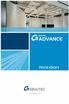 OBSAH ÚVOD...5 Advance Concrete...5 Kde nalézt informace?...6 Spustit online nápovědu...6 Spustit kontextovou nápovědu...6 Kontakt na technickou podporu...6 INSTALACE...7 Konfigurace...7 Hardware...7 Software...7
OBSAH ÚVOD...5 Advance Concrete...5 Kde nalézt informace?...6 Spustit online nápovědu...6 Spustit kontextovou nápovědu...6 Kontakt na technickou podporu...6 INSTALACE...7 Konfigurace...7 Hardware...7 Software...7
Polohovací zařízení a klávesnice Uživatelská příručka
 Polohovací zařízení a klávesnice Uživatelská příručka Copyright 2008 Hewlett-Packard Development Company, L.P. Windows je ochranná známka společnosti Microsoft Corporation registrovaná v USA. Informace
Polohovací zařízení a klávesnice Uživatelská příručka Copyright 2008 Hewlett-Packard Development Company, L.P. Windows je ochranná známka společnosti Microsoft Corporation registrovaná v USA. Informace
StoreJet 25 mobile. Uživatelská příručka
 StoreJet 25 mobile Uživatelská příručka Úvod... 3 Obsah balení... 3 Základní popis a vlastnosti... 4 Systémové požadavky... 4 Bezpečnostní opatření... 5 Obecné... 5 Záloha dat... 5 Přeprava... 5 Napájení...
StoreJet 25 mobile Uživatelská příručka Úvod... 3 Obsah balení... 3 Základní popis a vlastnosti... 4 Systémové požadavky... 4 Bezpečnostní opatření... 5 Obecné... 5 Záloha dat... 5 Přeprava... 5 Napájení...
Uživatelská příručka
 Uživatelská příručka Uživatelská příručka k aplikaci Norton Internet Security Software popsaný v této knize je poskytnut pod licenční dohodou a smí být používán pouze v souladu s podmínkami této dohody.
Uživatelská příručka Uživatelská příručka k aplikaci Norton Internet Security Software popsaný v této knize je poskytnut pod licenční dohodou a smí být používán pouze v souladu s podmínkami této dohody.
Aktivace a aktualizace klíčů
 Aktivace a aktualizace klíčů Obsah 1 2 3 4 5 Jak začít...2 Instalace Prerequisities 15...3 Instalace CAD...3 Informace o ochranných klíčích...4 Jak můžu aktivovat můj klíč?...4 5.1 5.2 5.3 5.4 Instalace
Aktivace a aktualizace klíčů Obsah 1 2 3 4 5 Jak začít...2 Instalace Prerequisities 15...3 Instalace CAD...3 Informace o ochranných klíčích...4 Jak můžu aktivovat můj klíč?...4 5.1 5.2 5.3 5.4 Instalace
Práce s velkými sestavami
 Práce s velkými sestavami Číslo publikace spse01650 Práce s velkými sestavami Číslo publikace spse01650 Poznámky a omezení vlastnických práv Tento software a související dokumentace je majetkem společnosti
Práce s velkými sestavami Číslo publikace spse01650 Práce s velkými sestavami Číslo publikace spse01650 Poznámky a omezení vlastnických práv Tento software a související dokumentace je majetkem společnosti
OBSAH... 2 ÚVOD... 3 TYPY INSTALACE... 4
 OBSAH OBSAH... 2 ÚVOD... 3 O této příručce...3 Téma 3 Určení 3 Potřebný software...3 Systémové požadavky...3 Požadavky na server 3 TYPY INSTALACE... 4 Instalace na samostatná PC (Typická)...4 Typická instalace
OBSAH OBSAH... 2 ÚVOD... 3 O této příručce...3 Téma 3 Určení 3 Potřebný software...3 Systémové požadavky...3 Požadavky na server 3 TYPY INSTALACE... 4 Instalace na samostatná PC (Typická)...4 Typická instalace
Obsah. Položkování 1: Prefix dřívějších osamocených dílů se zachovává...23 Položkování 2: Editace předběžných čísel...23
 Obsah VÍTEJTE V ADVANCE STEEL 2013, ČÁSTÍ ŘEŠENÍ GRAITEC BIM... 5 ADVANCE CAD DOSTUPNÁ 64BITOVÁ PLATFORMA... 6 VYLEPŠENÍ PLATFORMY ADVANCE CAD 2013... 7 NOVÁ PALETA NÁSTROJŮ... 8 MODELOVÁNÍ... 9 Modelování
Obsah VÍTEJTE V ADVANCE STEEL 2013, ČÁSTÍ ŘEŠENÍ GRAITEC BIM... 5 ADVANCE CAD DOSTUPNÁ 64BITOVÁ PLATFORMA... 6 VYLEPŠENÍ PLATFORMY ADVANCE CAD 2013... 7 NOVÁ PALETA NÁSTROJŮ... 8 MODELOVÁNÍ... 9 Modelování
Acronis Backup Advanced Version 11.7
 Acronis Backup Advanced Version 11.7 VZTAHUJE SE NA NÁSLEDUJÍCÍ PRODUKTY: Advanced pro Windows Server Advanced pro PC Pro Windows Server Essentials ÚVODNÍ PŘÍRUČKA Prohlášení o autorských právech Copyright
Acronis Backup Advanced Version 11.7 VZTAHUJE SE NA NÁSLEDUJÍCÍ PRODUKTY: Advanced pro Windows Server Advanced pro PC Pro Windows Server Essentials ÚVODNÍ PŘÍRUČKA Prohlášení o autorských právech Copyright
INSTALACE ADVANCE...5
 Obsah INSTALACE ADVANCE...5 Softwarová konfigurace...5 Hardwarová konfigurace...5 Před instalací Advance...5 Instalace AutoCADu nebo Autodesk Architectural Desktopu...5 Instalace Advance...6 Spuštění Advance...9
Obsah INSTALACE ADVANCE...5 Softwarová konfigurace...5 Hardwarová konfigurace...5 Před instalací Advance...5 Instalace AutoCADu nebo Autodesk Architectural Desktopu...5 Instalace Advance...6 Spuštění Advance...9
OBSAH VÍTEJTE V ADVANCE!...5 O TÉTO PŘÍRUČCE...5 PROFESIONÁLNÍ BIM ŘEŠENÍ PRO PROJEKTANTY A KONSTRUKTÉRY... 6
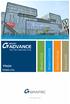 OBSAH VÍTEJTE V ADVANCE!...5 O TÉTO PŘÍRUČCE...5 PROFESIONÁLNÍ BIM ŘEŠENÍ PRO PROJEKTANTY A KONSTRUKTÉRY... 6 KLÍČOVÉ VLASTNOSTI SADY GRAITEC ADVANCE... 6 KDE NALÉZT INFORMACE... 8 Stránky nápovědy...
OBSAH VÍTEJTE V ADVANCE!...5 O TÉTO PŘÍRUČCE...5 PROFESIONÁLNÍ BIM ŘEŠENÍ PRO PROJEKTANTY A KONSTRUKTÉRY... 6 KLÍČOVÉ VLASTNOSTI SADY GRAITEC ADVANCE... 6 KDE NALÉZT INFORMACE... 8 Stránky nápovědy...
Zabezpečení Uživatelská příručka
 Zabezpečení Uživatelská příručka Copyright 2008 Hewlett-Packard Development Company, L.P. Microsoft a Windows jsou registrované ochranné známky společnosti Microsoft Corporation v USA. Informace uvedené
Zabezpečení Uživatelská příručka Copyright 2008 Hewlett-Packard Development Company, L.P. Microsoft a Windows jsou registrované ochranné známky společnosti Microsoft Corporation v USA. Informace uvedené
INSTALACE SOFTWARE A AKTIVACE PRODUKTU
 INSTALACE SOFTWARE A AKTIVACE PRODUKTU NÁVOD www.aktion.cz Obsah: Instalace aplikačního a komunikačního serveru str. 03 Instalace Windows klienta na jiný počítač v síti str. 08 Aktivace produktu str. 11
INSTALACE SOFTWARE A AKTIVACE PRODUKTU NÁVOD www.aktion.cz Obsah: Instalace aplikačního a komunikačního serveru str. 03 Instalace Windows klienta na jiný počítač v síti str. 08 Aktivace produktu str. 11
Průvodce instalací a spuštěním. Pro DataPage+ 2012
 Pro DataPage+ 2012 Poslední aktualizace: 29.srpna 2012 Obsah Instalace nezbytných komponentů... 1 Přehled... 1 Krok 1: Spusťte soubor setup.exe a otevřete Průvodce... 1 Krok 2: Odsouhlasení licenčních
Pro DataPage+ 2012 Poslední aktualizace: 29.srpna 2012 Obsah Instalace nezbytných komponentů... 1 Přehled... 1 Krok 1: Spusťte soubor setup.exe a otevřete Průvodce... 1 Krok 2: Odsouhlasení licenčních
Uživatelská příručka
 Uživatelská příručka Uživatelská příručka k aplikaci Norton Internet Security Online Software popsaný v této knize je poskytnut pod licenční dohodou a smí být používán pouze v souladu s podmínkami této
Uživatelská příručka Uživatelská příručka k aplikaci Norton Internet Security Online Software popsaný v této knize je poskytnut pod licenční dohodou a smí být používán pouze v souladu s podmínkami této
V této kapitole se naučíte základnímu ovládání programu ZoomText, totiž:
 KAPITOLA 2 Začínáme V této kapitole se naučíte základnímu ovládání programu ZoomText, totiž: Jak ZoomText instalujete a aktivujete. Jak ZoomText spustíte a ukončíte. Jak ZoomText zapnete a vypnete. Jak
KAPITOLA 2 Začínáme V této kapitole se naučíte základnímu ovládání programu ZoomText, totiž: Jak ZoomText instalujete a aktivujete. Jak ZoomText spustíte a ukončíte. Jak ZoomText zapnete a vypnete. Jak
1. SMART Notebook 11.1
 SMART Education Software Installer 2013: Instalace, aktivace Obsah: A. Úvod.. str. 1 B. Licence a produktový (aktivační) klíč.. str. 2 C. Minimální hardwarové a softwarové požadavky str. 3 D. Před instalací....
SMART Education Software Installer 2013: Instalace, aktivace Obsah: A. Úvod.. str. 1 B. Licence a produktový (aktivační) klíč.. str. 2 C. Minimální hardwarové a softwarové požadavky str. 3 D. Před instalací....
TouchPad a klávesnice
 TouchPad a klávesnice Copyright 2006 Hewlett-Packard Development Company, L.P. Microsoft a Windows jsou registrované ochranné známky společnosti Microsoft Corporation v USA. Informace uvedené v této příručce
TouchPad a klávesnice Copyright 2006 Hewlett-Packard Development Company, L.P. Microsoft a Windows jsou registrované ochranné známky společnosti Microsoft Corporation v USA. Informace uvedené v této příručce
Instalační příručka. Fiery Command WorkStation 5.8 s aplikacemi Fiery Extended Applications 4.4
 Fiery Command WorkStation 5.8 s aplikacemi Fiery Extended Applications 4.4 Sada Fiery Extended Applications (FEA) verze 4.4 obsahuje Fiery software pro provádění úloh pomocí serveru Fiery Server. Tento
Fiery Command WorkStation 5.8 s aplikacemi Fiery Extended Applications 4.4 Sada Fiery Extended Applications (FEA) verze 4.4 obsahuje Fiery software pro provádění úloh pomocí serveru Fiery Server. Tento
Uživatelská příručka
 Uživatelská příručka 2.5 Externí pevný disk StoreJet 25M3 (Verze 1.0) Úvod... 3 Obsah balení... 3 Základní popis a vlastnosti... 4 Systémové požadavky... 4 Bezpečnostní opatření... 5 Obecné... 5 Záloha
Uživatelská příručka 2.5 Externí pevný disk StoreJet 25M3 (Verze 1.0) Úvod... 3 Obsah balení... 3 Základní popis a vlastnosti... 4 Systémové požadavky... 4 Bezpečnostní opatření... 5 Obecné... 5 Záloha
LuxRiot uživatelský manuál verze 1.6.12. Uživatelský manuál Verze 1.6.12. -1-2008, Stasa s.r.o.,pokorného 14, 190 00, PRAHA
 Uživatelský manuál Verze 1.6.12-1- 2008, Stasa s.r.o.,pokorného 14, 190 00, PRAHA LuxRiot je softwarový balík, určený pro sledování a ukládání dat z kamer. Umožňuje přijímat data z IP kamer a video serverů
Uživatelský manuál Verze 1.6.12-1- 2008, Stasa s.r.o.,pokorného 14, 190 00, PRAHA LuxRiot je softwarový balík, určený pro sledování a ukládání dat z kamer. Umožňuje přijímat data z IP kamer a video serverů
ZAŘÍZENÍ PRO ČTENÍ KARET TRUST 630 USB 2.0. Návod k prvnímu použití zařízení
 Návod k prvnímu použití zařízení ZAŘÍZENÍ PRO ČTENÍ KARET TRUST 630 USB 2.0 Kapitola 1. Úvod (1) 2. Instalace a aktivace (3) Odebrání starých ovladačů (3.1) Instalace v systémech Windows 98 SE / Windows
Návod k prvnímu použití zařízení ZAŘÍZENÍ PRO ČTENÍ KARET TRUST 630 USB 2.0 Kapitola 1. Úvod (1) 2. Instalace a aktivace (3) Odebrání starých ovladačů (3.1) Instalace v systémech Windows 98 SE / Windows
Stručná instalační příručka SUSE Linux Enterprise Desktop 11
 Stručná instalační příručka SUSE Linux Enterprise Desktop 11 RYCHLÝ ÚVODNÍ LIST NOVELL Při instalaci nové verze systému SUSE Linux Enterprise Desktop 11 postupujte podle následujících pokynů. Tento dokument
Stručná instalační příručka SUSE Linux Enterprise Desktop 11 RYCHLÝ ÚVODNÍ LIST NOVELL Při instalaci nové verze systému SUSE Linux Enterprise Desktop 11 postupujte podle následujících pokynů. Tento dokument
Aktualizace softwaru Uživatelská příručka
 Aktualizace softwaru Uživatelská příručka Copyright 2007 Hewlett-Packard Development Company, L.P. Windows je registrovaná ochranná známka Microsoft Corporation v USA. Informace uvedené v této příručce
Aktualizace softwaru Uživatelská příručka Copyright 2007 Hewlett-Packard Development Company, L.P. Windows je registrovaná ochranná známka Microsoft Corporation v USA. Informace uvedené v této příručce
STRUč Ná Př íruč KA pro Windows Vista
 STRUč Ná Př íruč KA pro Windows Vista OBSAH Kapitola 1: SYSTéMOVé POžADAVKY...1 Kapitola 2: INSTALACE SOFTWARU TISKáRNY V SYSTéMU WINDOWS...2 Instalace softwaru pro lokální tisk... 2 Instalace softwaru
STRUč Ná Př íruč KA pro Windows Vista OBSAH Kapitola 1: SYSTéMOVé POžADAVKY...1 Kapitola 2: INSTALACE SOFTWARU TISKáRNY V SYSTéMU WINDOWS...2 Instalace softwaru pro lokální tisk... 2 Instalace softwaru
Česká verze. Instalace hardwaru. Instalace ve Windows XP a Vista
 Česká verze Sweex LW312 - Bezdrátový LAN PCI adaptér 300 Mb/s Bezdrátový LAN PCI adaptér 300Mb/s nevystavujte nadměrným teplotám. Zařízení nenechávejte na přímém slunečním světle a v blízkosti topných
Česká verze Sweex LW312 - Bezdrátový LAN PCI adaptér 300 Mb/s Bezdrátový LAN PCI adaptér 300Mb/s nevystavujte nadměrným teplotám. Zařízení nenechávejte na přímém slunečním světle a v blízkosti topných
Uživatelská příručka pro program
 NEWARE Uživatelský manuál Uživatelská příručka pro program ve spojení se zabezpečovacím systémem strana 1 Uživatelský manuál NEWARE strana 2 NEWARE Uživatelský manuál Vaše zabezpečovací ústředna DIGIPLEX
NEWARE Uživatelský manuál Uživatelská příručka pro program ve spojení se zabezpečovacím systémem strana 1 Uživatelský manuál NEWARE strana 2 NEWARE Uživatelský manuál Vaše zabezpečovací ústředna DIGIPLEX
Web n walk NÁVOD PRO UŽIVATELE. Manager
 Web n walk NÁVOD PRO UŽIVATELE Manager Obsah 03 Úvod 04 Požadavky na hardware a software 04 Připojení zařízení k počítači 05 Uživatelské rozhraní 05 Výběr sítě 06 Připojení k internetu 06 Nastavení možností
Web n walk NÁVOD PRO UŽIVATELE Manager Obsah 03 Úvod 04 Požadavky na hardware a software 04 Připojení zařízení k počítači 05 Uživatelské rozhraní 05 Výběr sítě 06 Připojení k internetu 06 Nastavení možností
Externí zařízení. Uživatelská příručka
 Externí zařízení Uživatelská příručka Copyright 2007 Hewlett-Packard Development Company, L.P. Windows je ochranná známka Microsoft Corporation registrovaná v USA. Informace uvedené v této příručce se
Externí zařízení Uživatelská příručka Copyright 2007 Hewlett-Packard Development Company, L.P. Windows je ochranná známka Microsoft Corporation registrovaná v USA. Informace uvedené v této příručce se
Verze 1.0 12/09. Xerox WorkCentre 5735/5740/5745/5755/5765/5775/ 5790 Začínáme
 Verze 1.0 12/09 Xerox WorkCentre 5735/5740/5745/5755/5765/5775/ 5790 2009 Xerox Corporation. Všechna práva vyhrazena. Nepublikovaná práva jsou vyhrazena v rámci autorských práv platných v USA. Obsah této
Verze 1.0 12/09 Xerox WorkCentre 5735/5740/5745/5755/5765/5775/ 5790 2009 Xerox Corporation. Všechna práva vyhrazena. Nepublikovaná práva jsou vyhrazena v rámci autorských práv platných v USA. Obsah této
Co je nového v SolidWorks Enterprise PDM 2009
 Co je nového v SolidWorks Enterprise PDM 2009 Obsah Poznámky...4 1 Co je nového pro uživatele...5 Kusovníky...5 Kusovníky SolidWorks...5 Tabulky přířezů a kusovníky svařování...5 Položky vyloučené z kusovníku
Co je nového v SolidWorks Enterprise PDM 2009 Obsah Poznámky...4 1 Co je nového pro uživatele...5 Kusovníky...5 Kusovníky SolidWorks...5 Tabulky přířezů a kusovníky svařování...5 Položky vyloučené z kusovníku
Multimédia. Číslo dokumentu: 405774-221
 Multimédia Číslo dokumentu: 405774-221 Kv ten 2006 V této příručce je vysvětleno použití multimediálních hardwarových a softwarových funkcí počítače. Multimediální funkce se liší v závislosti na vybraném
Multimédia Číslo dokumentu: 405774-221 Kv ten 2006 V této příručce je vysvětleno použití multimediálních hardwarových a softwarových funkcí počítače. Multimediální funkce se liší v závislosti na vybraném
w1se elektronické bankovnictví pro korporátní klienty v rámci portálu ebankingforbusiness
 w1se elektronické bankovnictví pro korporátní klienty v rámci portálu ebankingforbusiness Instalační příručka verze 11 Obsah Obsah 2 1. Instalace w1se od A do Z v pěti krocích... 3 I. Instalace Javy...
w1se elektronické bankovnictví pro korporátní klienty v rámci portálu ebankingforbusiness Instalační příručka verze 11 Obsah Obsah 2 1. Instalace w1se od A do Z v pěti krocích... 3 I. Instalace Javy...
Kombinovaná uživatelská příručka pro myš
 Kombinovaná uživatelská příručka pro myš Kombinovaná uživatelská příručka pro myš Druhé vydání (leden 2007) Copyright Lenovo 2005, 2007. Portions Copyright International Business Machines Corporation
Kombinovaná uživatelská příručka pro myš Kombinovaná uživatelská příručka pro myš Druhé vydání (leden 2007) Copyright Lenovo 2005, 2007. Portions Copyright International Business Machines Corporation
Postup pro uvolnění licence Graitec Advance 2010 vázané na hardwarový klíč
 Postup pro uvolnění licence Graitec Advance 2010 vázané na hardwarový klíč Pro koho slouží tento postup? Vaše licence Graitec Advance je vázaná na číslo síťové karty nebo na sériové číslo vašeho harddisku
Postup pro uvolnění licence Graitec Advance 2010 vázané na hardwarový klíč Pro koho slouží tento postup? Vaše licence Graitec Advance je vázaná na číslo síťové karty nebo na sériové číslo vašeho harddisku
Nápověda pro možnosti Fiery 1.3 (server)
 2015 Electronics For Imaging. Informace obsažené v této publikaci jsou zahrnuty v Právním upozornění pro tento produkt. 5. února 2015 Obsah 3 Obsah...5 Aktivace možnosti Fiery...5 Automatická aktivace
2015 Electronics For Imaging. Informace obsažené v této publikaci jsou zahrnuty v Právním upozornění pro tento produkt. 5. února 2015 Obsah 3 Obsah...5 Aktivace možnosti Fiery...5 Automatická aktivace
Web n walk Manager. Návod pro uživatele
 Web n walk Manager Návod pro uživatele Obsah 1. Úvod 3 2. Požadavky na HW a SW 4 3. Instalace SW a nastavení přístupu prostřednictvím služby Internet 4G 5 4. Instalace SW a nastavení přístupu prostřednictvím
Web n walk Manager Návod pro uživatele Obsah 1. Úvod 3 2. Požadavky na HW a SW 4 3. Instalace SW a nastavení přístupu prostřednictvím služby Internet 4G 5 4. Instalace SW a nastavení přístupu prostřednictvím
Fiery Driver Configurator
 2015 Electronics For Imaging, Inc. Informace obsažené v této publikaci jsou zahrnuty v Právní oznámení pro tento produkt. 16. listopadu 2015 Obsah 3 Obsah Fiery Driver Configurator...5 Systémové požadavky...5
2015 Electronics For Imaging, Inc. Informace obsažené v této publikaci jsou zahrnuty v Právní oznámení pro tento produkt. 16. listopadu 2015 Obsah 3 Obsah Fiery Driver Configurator...5 Systémové požadavky...5
Provozní pokyny Softwarová příručka
 Provozní pokyny Softwarová příručka Nejprve si přečtěte Příručky pro tuto tiskárnu...12 Popis uvedeného modelu...13 Jak číst tuto příručku...14 Symboly...14 Používání kláves...15 Příprava pro tisk Rychlá
Provozní pokyny Softwarová příručka Nejprve si přečtěte Příručky pro tuto tiskárnu...12 Popis uvedeného modelu...13 Jak číst tuto příručku...14 Symboly...14 Používání kláves...15 Příprava pro tisk Rychlá
 Universal Serial Bus (USB) Uživatelská příručka Systémové požadavky Pro využití Vaší tiskárny skrz vestavěný USB port, potřebujete následující minimální požadavky: Microsoft Windows 98, ME, 2000 nebo XP,
Universal Serial Bus (USB) Uživatelská příručka Systémové požadavky Pro využití Vaší tiskárny skrz vestavěný USB port, potřebujete následující minimální požadavky: Microsoft Windows 98, ME, 2000 nebo XP,
Ukazovací zařízení a klávesnice Uživatelská příručka
 Ukazovací zařízení a klávesnice Uživatelská příručka Copyright 2008 Hewlett-Packard Development Company, L.P. Windows je ochranná známka společnosti Microsoft Corporation registrovaná ve Spojených státech.
Ukazovací zařízení a klávesnice Uživatelská příručka Copyright 2008 Hewlett-Packard Development Company, L.P. Windows je ochranná známka společnosti Microsoft Corporation registrovaná ve Spojených státech.
Obsah. Úvod... 2. Co je KORG KONTROL Editor?... 2 Požadavky na systém... 2 Instalace... 3
 Obsah Úvod... 2 Co je KORG KONTROL Editor?... 2 Požadavky na systém... 2 Instalace... 3 Instalace pro uživatele Windows... 3 Instalace pro uživatele Mac OS X... 3 Quick start... 4 Spuštění KORG KONTROL
Obsah Úvod... 2 Co je KORG KONTROL Editor?... 2 Požadavky na systém... 2 Instalace... 3 Instalace pro uživatele Windows... 3 Instalace pro uživatele Mac OS X... 3 Quick start... 4 Spuštění KORG KONTROL
350 Series. Řešení problémů s instalací
 350 Series Řešení problémů s instalací Květen 2006 www.lexmark.com Lexmark a Lexmark se znakem diamantu jsou ochranné známky společnosti Lexmark International, Inc., registrované ve Spojených státech a
350 Series Řešení problémů s instalací Květen 2006 www.lexmark.com Lexmark a Lexmark se znakem diamantu jsou ochranné známky společnosti Lexmark International, Inc., registrované ve Spojených státech a
Napájení. Uživatelská příručka
 Napájení Uživatelská příručka Copyright 2006 Hewlett-Packard Development Company, L.P. Microsoft a Windows jsou registrované ochranné známky společnosti Microsoft Corporation v USA. Bluetooth je ochranná
Napájení Uživatelská příručka Copyright 2006 Hewlett-Packard Development Company, L.P. Microsoft a Windows jsou registrované ochranné známky společnosti Microsoft Corporation v USA. Bluetooth je ochranná
Varování: před aktualizací odpojte ipod, během aktualizace nevypínejte přístroj a neodpojujte flash disk s aktualizačními soubory!
 Aktualizace map přístrojů ZENEC Pro aktualizaci map na přístroje ZENEC budeme potřebovat na PC s přístupem k rychlému internetu, nainstalovaný naviextras Toolbox, který je ke stažení na adrese: https://www.naviextras.com/shop/portal/downloads
Aktualizace map přístrojů ZENEC Pro aktualizaci map na přístroje ZENEC budeme potřebovat na PC s přístupem k rychlému internetu, nainstalovaný naviextras Toolbox, který je ke stažení na adrese: https://www.naviextras.com/shop/portal/downloads
ESET Mobile Antivirus
 ESET Mobile Antivirus Uživatelská příručka chráníme vaše digitální světy ESET Mobile Antivirus Copyright ESET, spol. s r. o. ESET software spol. s r. o. Meteor Centre Office Park Sokolovská 100/94 180
ESET Mobile Antivirus Uživatelská příručka chráníme vaše digitální světy ESET Mobile Antivirus Copyright ESET, spol. s r. o. ESET software spol. s r. o. Meteor Centre Office Park Sokolovská 100/94 180
Aktivace Samostatné Licence Aktivace samostatné licence probíhá přes Internet. Pokud nemáte přístup k Internetu, čtěte na str. 2 jak postupovat.
 Instalace samostatné licence Edgecam Tento dokument popisuje instalaci a aktivaci samostatné licence Edgecam. Obsahem dokumentu je i update licence (více na straně 4). Před aktivací licence si pozorně
Instalace samostatné licence Edgecam Tento dokument popisuje instalaci a aktivaci samostatné licence Edgecam. Obsahem dokumentu je i update licence (více na straně 4). Před aktivací licence si pozorně
INSTALAČNÍ PŘÍRUČKA 2017
 2017 V případě jakékoliv nesrovnalosti mezi informacemi v této příručce a informacemi v software je software více aktuální zdroj. Obsah příručky může být změněn bez upozornění. Jakékoliv reprodukování
2017 V případě jakékoliv nesrovnalosti mezi informacemi v této příručce a informacemi v software je software více aktuální zdroj. Obsah příručky může být změněn bez upozornění. Jakékoliv reprodukování
Nápověda pro možnosti Fiery 1.3 (klient)
 2015 Electronics For Imaging. Informace obsažené v této publikaci jsou zahrnuty v Právním upozornění pro tento produkt. 5. února 2015 Obsah 3 Obsah...5 Aktivace možnosti Fiery...6 Automatická aktivace
2015 Electronics For Imaging. Informace obsažené v této publikaci jsou zahrnuty v Právním upozornění pro tento produkt. 5. února 2015 Obsah 3 Obsah...5 Aktivace možnosti Fiery...6 Automatická aktivace
LabelShop 8. Stručná úvodní příručka. Quick Start Guide
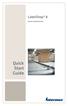 LabelShop 8 Stručná úvodní příručka Quick Start Guide Rychlý pruvodce pro zacátek DOC-OEMCS8-QSM-CZ-27-02-06 Informace v tomto dokumentu není smluvní a muže býti modifikována bez predbežného upozornení.
LabelShop 8 Stručná úvodní příručka Quick Start Guide Rychlý pruvodce pro zacátek DOC-OEMCS8-QSM-CZ-27-02-06 Informace v tomto dokumentu není smluvní a muže býti modifikována bez predbežného upozornení.
UŽIVATELSKÁ PŘÍRUČKA
 UŽIVATELSKÁ PŘÍRUČKA OBSAH BALENÍ Poznámka: Některé modely nemají samostatnou anténu POSTUP INSTALACE Poznámka: Před prvním použitím IP kamery postupujte podle výše uvedeného schématu. Připojte kameru
UŽIVATELSKÁ PŘÍRUČKA OBSAH BALENÍ Poznámka: Některé modely nemají samostatnou anténu POSTUP INSTALACE Poznámka: Před prvním použitím IP kamery postupujte podle výše uvedeného schématu. Připojte kameru
Další vlastnosti. Úvod. Specifikace karty Sweex Wireless LAN PCI Card 140 Nitro XM (LW142) Obsah balení. Další vlastnosti
 LW141 Sweex Wireless LAN PC Card 140 Nitro XM LW142 Sweex Wireless LAN PCI Card 140 Nitro XM LW143 Sweex Wireless LAN USB 2.0 Adaptor 140 Nitro XM Úvod Děkujeme vám za zakoupení tohoto produktu společnosti
LW141 Sweex Wireless LAN PC Card 140 Nitro XM LW142 Sweex Wireless LAN PCI Card 140 Nitro XM LW143 Sweex Wireless LAN USB 2.0 Adaptor 140 Nitro XM Úvod Děkujeme vám za zakoupení tohoto produktu společnosti
a autentizovaná proxy
 Mendelova univerzita v Brně Virtuální privátní síť a autentizovaná proxy Verze: 1.2 Datum: 5. dubna 2011 Autor: Martin Tyllich, Aleš Vincenc, Stratos Zerdaloglu 2 Obsah 1 Připojení pomocí proxy serveru
Mendelova univerzita v Brně Virtuální privátní síť a autentizovaná proxy Verze: 1.2 Datum: 5. dubna 2011 Autor: Martin Tyllich, Aleš Vincenc, Stratos Zerdaloglu 2 Obsah 1 Připojení pomocí proxy serveru
Děkujeme za zakoupení zařízení Mobile WiFi. Zařízení Mobile WiFi vám umožní vysokorychlostní bezdrátové síťové připojení.
 Stručný návod Děkujeme za zakoupení zařízení Mobile WiFi. Zařízení Mobile WiFi vám umožní vysokorychlostní bezdrátové síťové připojení. Tento dokument slouží k tomu, abyste zařízení Mobile WiFi pochopili
Stručný návod Děkujeme za zakoupení zařízení Mobile WiFi. Zařízení Mobile WiFi vám umožní vysokorychlostní bezdrátové síťové připojení. Tento dokument slouží k tomu, abyste zařízení Mobile WiFi pochopili
Uživatelský manuál. A3600 DL ( Data Download)
 Uživatelský manuál A3600 DL ( Data Download) Aplikace : Jednoduchý program pro přenášení dat z on line monitorovacího systému A3600 Export měřených statických dat do souboru Zobrazení grafů naměřených
Uživatelský manuál A3600 DL ( Data Download) Aplikace : Jednoduchý program pro přenášení dat z on line monitorovacího systému A3600 Export měřených statických dat do souboru Zobrazení grafů naměřených
Aktivní saldo. Copyright 2009 CÍGLER SOFTWARE, a.s.
 Aktivní saldo Copyright 1 Money S3 Aktivní saldo Obsah Co lze od modulu Aktivní saldo očekávat... 2 Instalace modulu Aktivní saldo... 2 Aktivní saldo... 5 Hierarchický seznam Aktivní saldo... 6 Obecné
Aktivní saldo Copyright 1 Money S3 Aktivní saldo Obsah Co lze od modulu Aktivní saldo očekávat... 2 Instalace modulu Aktivní saldo... 2 Aktivní saldo... 5 Hierarchický seznam Aktivní saldo... 6 Obecné
Správa licencí pro možnosti Fiery v klientském počítači
 Správa licencí pro možnosti Fiery v klientském počítači Chcete-li využít možnost Fiery, která je nainstalována v klientském počítači, musíte aktivovat její licenci. Možnost Fiery vyžaduje jedinečný aktivační
Správa licencí pro možnosti Fiery v klientském počítači Chcete-li využít možnost Fiery, která je nainstalována v klientském počítači, musíte aktivovat její licenci. Možnost Fiery vyžaduje jedinečný aktivační
Uživatelská příručka. Chráníme více lidí před více online hrozbami než kdokoli jiný na světě.
 Uživatelská příručka Chráníme více lidí před více online hrozbami než kdokoli jiný na světě. Chraňte své životní prostředí. Je to správné. Společnost Symantec odstranila z tohoto návodu obálku, aby snížla
Uživatelská příručka Chráníme více lidí před více online hrozbami než kdokoli jiný na světě. Chraňte své životní prostředí. Je to správné. Společnost Symantec odstranila z tohoto návodu obálku, aby snížla
OpenOffice.org 1.1 CZ
 OpenOffice.org 1.1 CZ Průvodce instalací Červenec 2003, Revize B Upozornění Public Documentation License Obsah tohoto dokumentu je předmětem Public Documentation License Verze 1.0 ( Licence ); tento dokument
OpenOffice.org 1.1 CZ Průvodce instalací Červenec 2003, Revize B Upozornění Public Documentation License Obsah tohoto dokumentu je předmětem Public Documentation License Verze 1.0 ( Licence ); tento dokument
Obrazovka. Návod k aplikaci
 Návod k aplikaci Změněno: St, 18 Květen, 2016 at 4:24 PM Uživatelská příručka pro aplikaci není k dispozici v tištěné podobě, protože je neustále aktualizována tak, aby odpovídala dalším funkcím průběžných
Návod k aplikaci Změněno: St, 18 Květen, 2016 at 4:24 PM Uživatelská příručka pro aplikaci není k dispozici v tištěné podobě, protože je neustále aktualizována tak, aby odpovídala dalším funkcím průběžných
UŽIVATELSKÁ PŘÍRUČKA K SADĚ. Nokia PC Suite 6.81
 UŽIVATELSKÁ PŘÍRUČKA K SADĚ Nokia PC Suite 6.81 Obsah 1. Úvod...1 1.1 Aplikace Nokia PC Suite...1 1.2 Nutné podmínky...2 1.3 Další informace...3 2. Instalace sady Nokia PC Suite...5 2.1 Před začátkem instalace...5
UŽIVATELSKÁ PŘÍRUČKA K SADĚ Nokia PC Suite 6.81 Obsah 1. Úvod...1 1.1 Aplikace Nokia PC Suite...1 1.2 Nutné podmínky...2 1.3 Další informace...3 2. Instalace sady Nokia PC Suite...5 2.1 Před začátkem instalace...5
Popis licencování, nastavení a ovládání replikací - přenosů dat
 Popis licencování, nastavení a ovládání replikací - přenosů dat Ing. Martin Klinger 1.6.2016 Co jsou replikace? Sdílení dat, tzv. replikace najdou své uplatnění všude tam, kde je potřeba výměna dat v online
Popis licencování, nastavení a ovládání replikací - přenosů dat Ing. Martin Klinger 1.6.2016 Co jsou replikace? Sdílení dat, tzv. replikace najdou své uplatnění všude tam, kde je potřeba výměna dat v online
Konfigurace pracovní stanice pro ISOP-Centrum verze 1.08.20
 Informační systém ISOP 7-13 Vypracováno pro CzechInvest Konfigurace pracovní stanice pro ISOP-Centrum verze 1.08.20 vypracovala společnost ASD Software, s.r.o. Dokument ze dne 24.3.2009, verze 1.00 Konfigurace
Informační systém ISOP 7-13 Vypracováno pro CzechInvest Konfigurace pracovní stanice pro ISOP-Centrum verze 1.08.20 vypracovala společnost ASD Software, s.r.o. Dokument ze dne 24.3.2009, verze 1.00 Konfigurace
Novinky verze SPIRIT 2015
 Novinky verze SPIRIT 2015 Ostění pro okna a dveře (ZAK) Ve SPIRITu můžete použít každý ZAK komponent přímo z Prohlížeče komponentů způsobem drag and drop, kromě ostění oken a dveří. Ve SPIRITu 2015 máte
Novinky verze SPIRIT 2015 Ostění pro okna a dveře (ZAK) Ve SPIRITu můžete použít každý ZAK komponent přímo z Prohlížeče komponentů způsobem drag and drop, kromě ostění oken a dveří. Ve SPIRITu 2015 máte
Řada Illustra Flex Kamera 1MP a 3MP Bullet Stručná úvodní příručka
 Řada Illustra Flex Kamera 1MP a 3MP Bullet Stručná úvodní příručka 8200-1027-0611 B0 Upozornění Před zapojením nebo obsluhou této kamery si pozorně pročtěte tuto příručku a uchovejte ji pro pozdější použití.
Řada Illustra Flex Kamera 1MP a 3MP Bullet Stručná úvodní příručka 8200-1027-0611 B0 Upozornění Před zapojením nebo obsluhou této kamery si pozorně pročtěte tuto příručku a uchovejte ji pro pozdější použití.
Návod na instalaci softwaru STATISTICA
 Návod na instalaci softwaru STATISTICA (řešení problémů s instalací) Jednouživatelské verze s registrací na základě domény (Domain Based Registration) Instalace softwaru STATISTICA... 3 Odstranění instalace...
Návod na instalaci softwaru STATISTICA (řešení problémů s instalací) Jednouživatelské verze s registrací na základě domény (Domain Based Registration) Instalace softwaru STATISTICA... 3 Odstranění instalace...
OBSAH VÍTEJTE V ADVANCE!...5 O TÉTO PŘÍRUČCE...5 PROFESIONÁLNÍ BIM ŘEŠENÍ PRO PROJEKTANTY A KONSTRUKTÉRY... 6
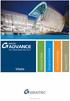 OBSAH VÍTEJTE V ADVANCE!...5 O TÉTO PŘÍRUČCE...5 PROFESIONÁLNÍ BIM ŘEŠENÍ PRO PROJEKTANTY A KONSTRUKTÉRY... 6 KLÍČOVÉ VLASTNOSTI SADY GRAITEC ADVANCE... 6 KDE NALÉZT INFORMACE... 8 CD s dokumentací...
OBSAH VÍTEJTE V ADVANCE!...5 O TÉTO PŘÍRUČCE...5 PROFESIONÁLNÍ BIM ŘEŠENÍ PRO PROJEKTANTY A KONSTRUKTÉRY... 6 KLÍČOVÉ VLASTNOSTI SADY GRAITEC ADVANCE... 6 KDE NALÉZT INFORMACE... 8 CD s dokumentací...
Systémová příručka. Autor: Marek Klimša Verze dokumentu: 1/2013 Poslední aktualizace: 2. Ledna 2013
 Autor: Marek Klimša Verze dokumentu: 1/2013 Poslední aktualizace: 2. Ledna 2013 Obsah 1. První pohled 3 1.1 Seznamte se 3 1.2 Co je Daňová kancelář? 3 2. Nároky na systém, změny systémových součástí při
Autor: Marek Klimša Verze dokumentu: 1/2013 Poslední aktualizace: 2. Ledna 2013 Obsah 1. První pohled 3 1.1 Seznamte se 3 1.2 Co je Daňová kancelář? 3 2. Nároky na systém, změny systémových součástí při
BankKlient. FAQs. verze 9.50
 BankKlient FAQs verze 9.50 2 BankKlient Obsah: Úvod... 3 Instalace BankKlient možné problémy... 3 1. Nejsou instalovány požadované aktualizace systému Windows... 3 2. Instalační program hlásí, že nemáte
BankKlient FAQs verze 9.50 2 BankKlient Obsah: Úvod... 3 Instalace BankKlient možné problémy... 3 1. Nejsou instalovány požadované aktualizace systému Windows... 3 2. Instalační program hlásí, že nemáte
ADDAT HEAT Control - Návod k použití - verze 2.07 (firmware 1.44)
 - ADDAT HEAT Control - Návod k použití - verze 2.07 (firmware 1.44) ADDAT s.r.o. Májová 1126 463 11 Liberec 30 telefon: fax: http: e-mail: 485 102 271 485 114 761 www.addat.cz addat@addat.cz Obsah: 1.
- ADDAT HEAT Control - Návod k použití - verze 2.07 (firmware 1.44) ADDAT s.r.o. Májová 1126 463 11 Liberec 30 telefon: fax: http: e-mail: 485 102 271 485 114 761 www.addat.cz addat@addat.cz Obsah: 1.
Software Capture Pro. Začínáme. A-61640_cs
 Software Capture Pro Začínáme A-61640_cs Začínáme se softwarem Kodak Capture Pro Software a Capture Pro Limited Edition Instalace softwaru: Kodak Capture Pro Software a Network Edition... 1 Instalace softwaru:
Software Capture Pro Začínáme A-61640_cs Začínáme se softwarem Kodak Capture Pro Software a Capture Pro Limited Edition Instalace softwaru: Kodak Capture Pro Software a Network Edition... 1 Instalace softwaru:
WC053 - Foldable Hi-Def 1.3M Trackcam USB 2.0
 WC053 - Foldable Hi-Def 1.3M Trackcam USB 2.0 Úvod Nevystavujte zařízení Sweex Foldable Hi-Def 1.3M Trackcam USB 2.0 extrémním teplotám. Nenechávejte zařízení na přímém slunci nebo v bezprostřední blízkosti
WC053 - Foldable Hi-Def 1.3M Trackcam USB 2.0 Úvod Nevystavujte zařízení Sweex Foldable Hi-Def 1.3M Trackcam USB 2.0 extrémním teplotám. Nenechávejte zařízení na přímém slunci nebo v bezprostřední blízkosti
Instalace SMART Board Software
 Instalace SMART Board Software 1. Nepřipojujte hardwarové zařízení SMART Board k počítači před instalací software. Odinstalujte případnou předchozí verzi software, galerií a českého jazykového rozšíření
Instalace SMART Board Software 1. Nepřipojujte hardwarové zařízení SMART Board k počítači před instalací software. Odinstalujte případnou předchozí verzi software, galerií a českého jazykového rozšíření
Plně hybridní videorekordér
 IWH3216 instalační manuál Plně hybridní videorekordér IWH3216 Touch II Instalační manuál VARIANT plus, spol. s.r.o., U Obůrky 5, 674 01 TŘEBÍČ, tel.: 565 659 600 technická linka 565 659 630 (pracovní doba
IWH3216 instalační manuál Plně hybridní videorekordér IWH3216 Touch II Instalační manuál VARIANT plus, spol. s.r.o., U Obůrky 5, 674 01 TŘEBÍČ, tel.: 565 659 600 technická linka 565 659 630 (pracovní doba
českém Úvod Obsah balení IP004 Sweex Wireless Internet Phone
 IP004 Sweex Wireless Internet Phone Úvod Především bychom vám chtěli poděkovat za zakoupení zařízení Sweex Wireless Internet Phone. S tímto internetovým telefonem si můžete rychle a snadno začít povídat
IP004 Sweex Wireless Internet Phone Úvod Především bychom vám chtěli poděkovat za zakoupení zařízení Sweex Wireless Internet Phone. S tímto internetovým telefonem si můžete rychle a snadno začít povídat
Samsung Portable SSD T3
 Rev. 1.0 MU-PT250B / MU-PT500B / MU-PT1T0B / MU-PT2T0B ZÁKONNÁ USTANOVENÍ VYLOUČENÍ ODPOVĚDNOSTI SPOLEČNOST SAMSUNG ELECTRONICS SI VYHRAZUJE PRÁVO NA ZMĚNU PRODUKTŮ, INFORMACÍ A TECHNICKÝCH ÚDAJŮ BEZ PŘEDCHOZÍHO
Rev. 1.0 MU-PT250B / MU-PT500B / MU-PT1T0B / MU-PT2T0B ZÁKONNÁ USTANOVENÍ VYLOUČENÍ ODPOVĚDNOSTI SPOLEČNOST SAMSUNG ELECTRONICS SI VYHRAZUJE PRÁVO NA ZMĚNU PRODUKTŮ, INFORMACÍ A TECHNICKÝCH ÚDAJŮ BEZ PŘEDCHOZÍHO
